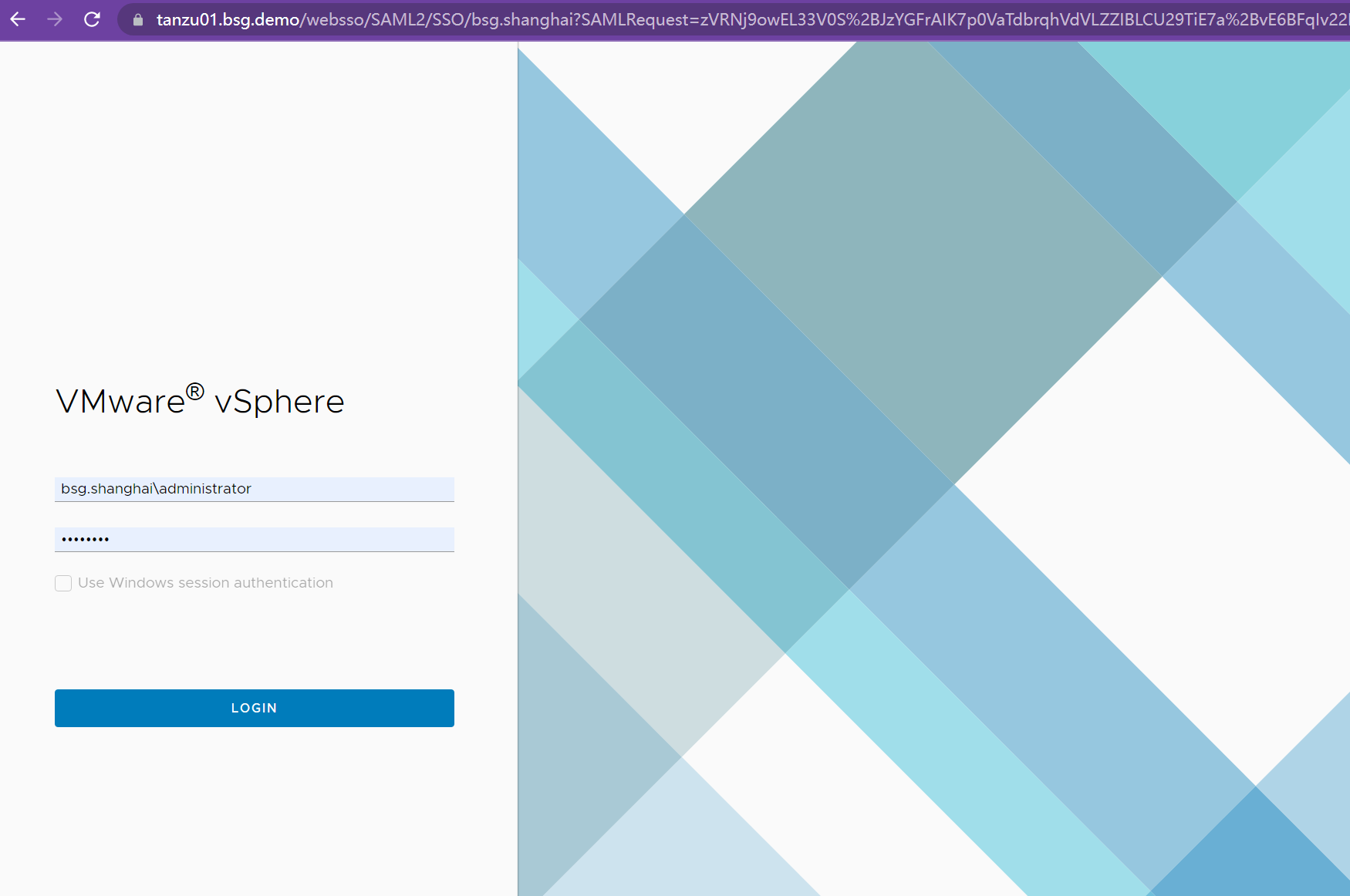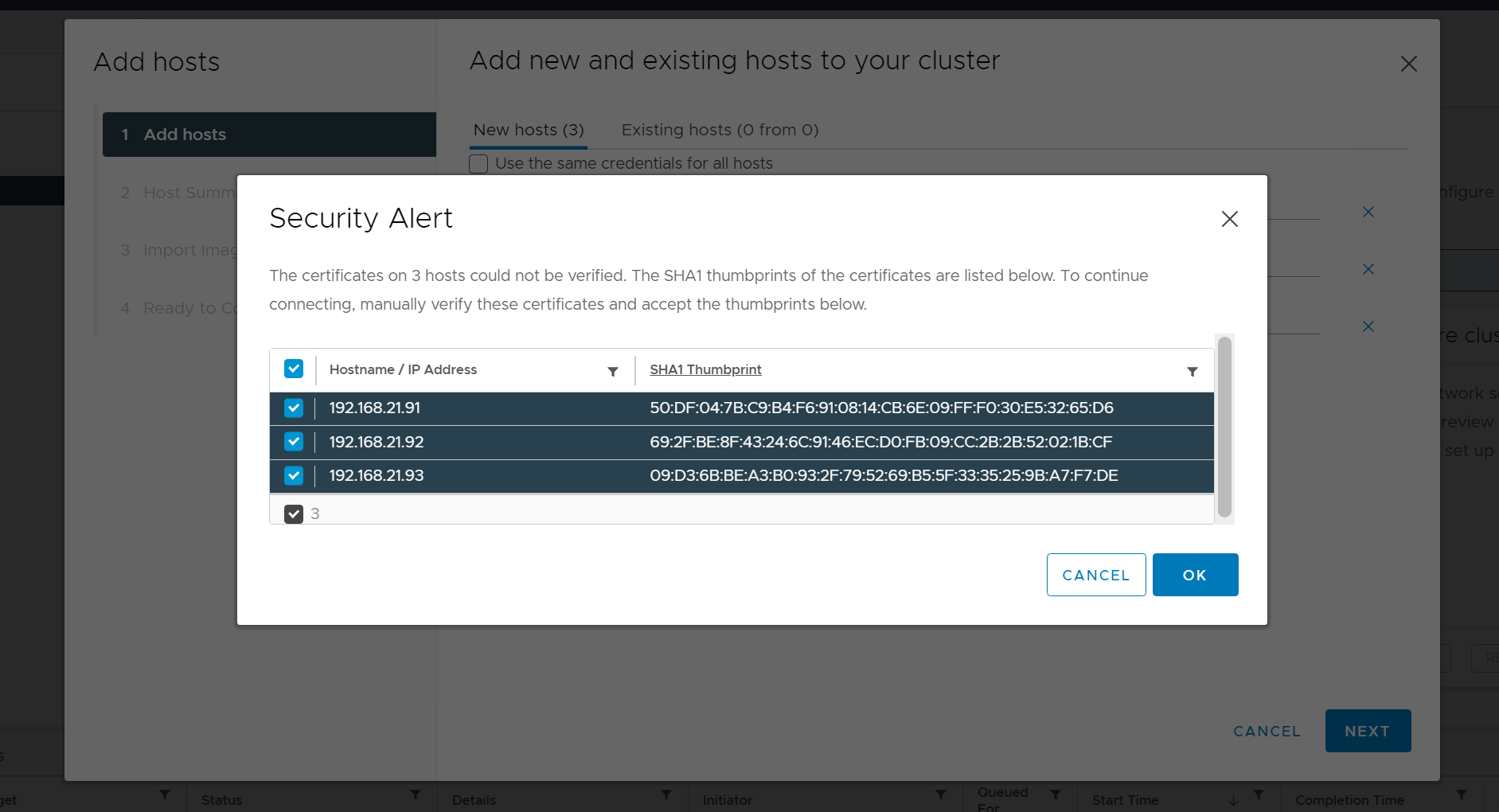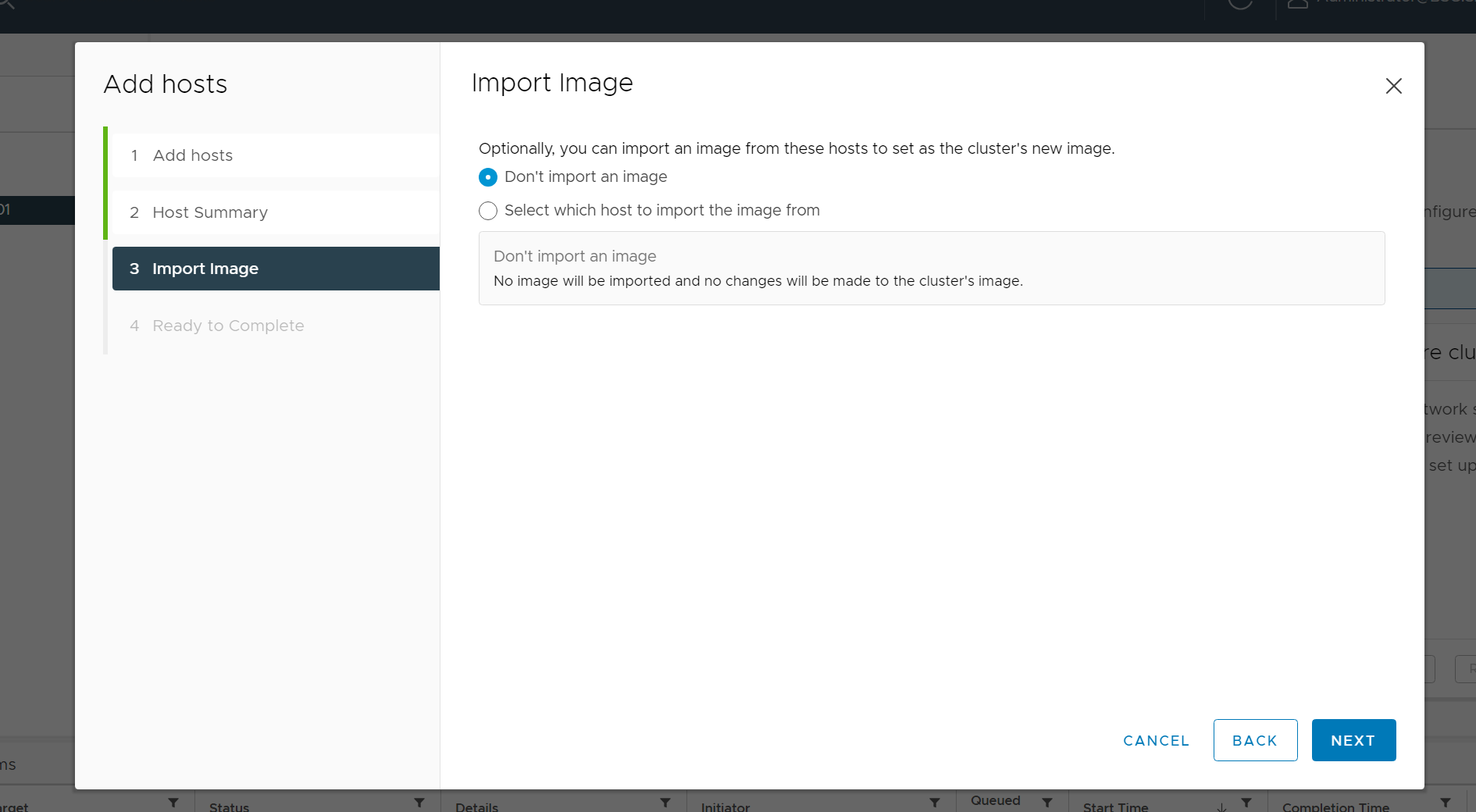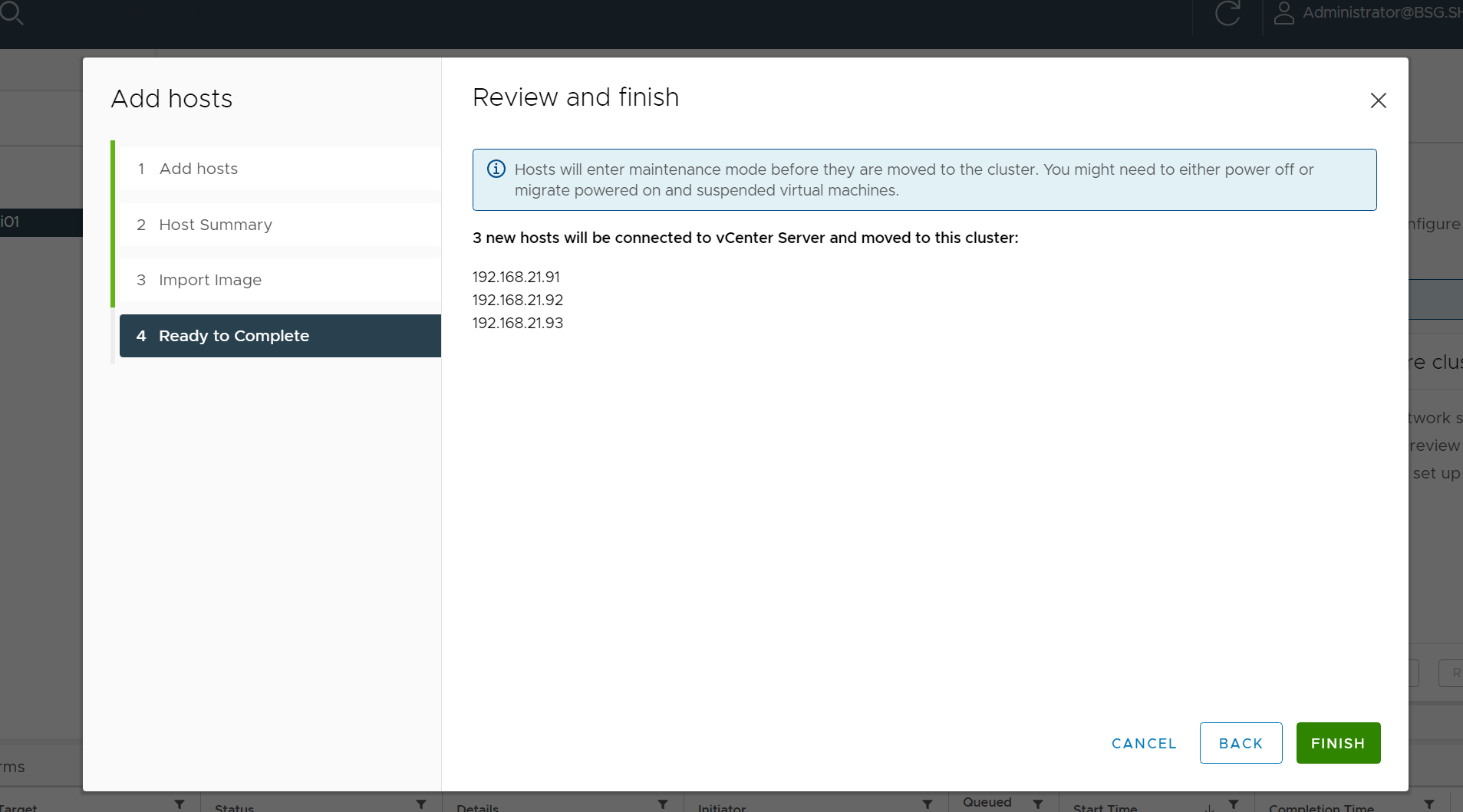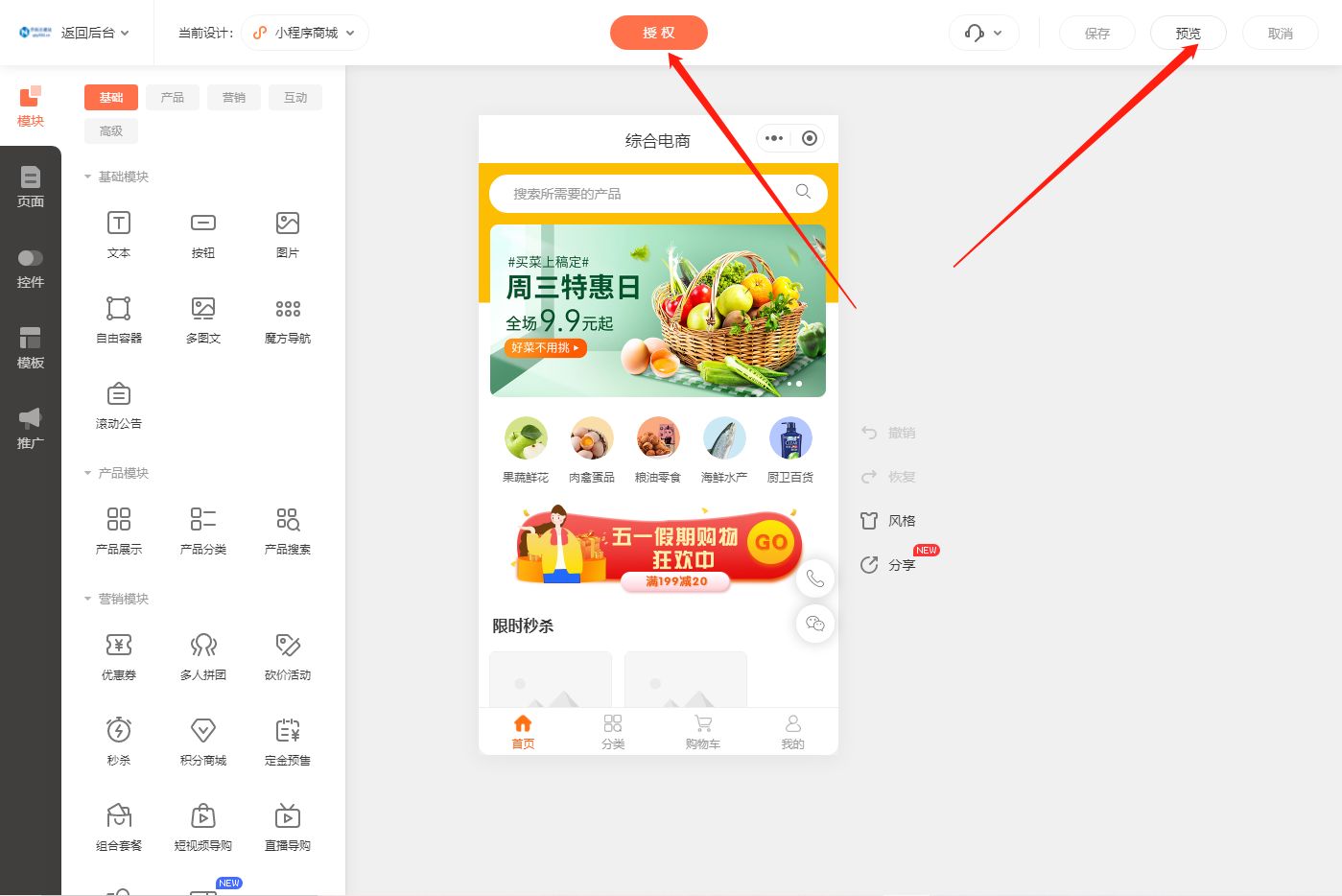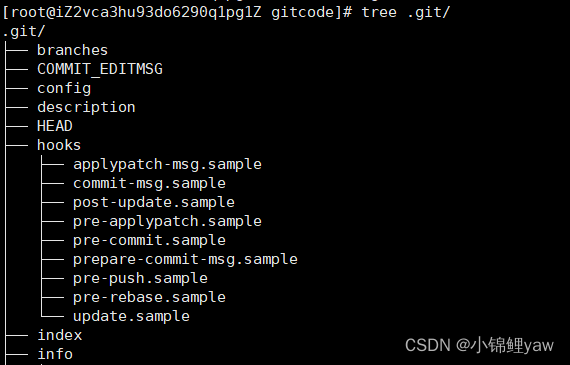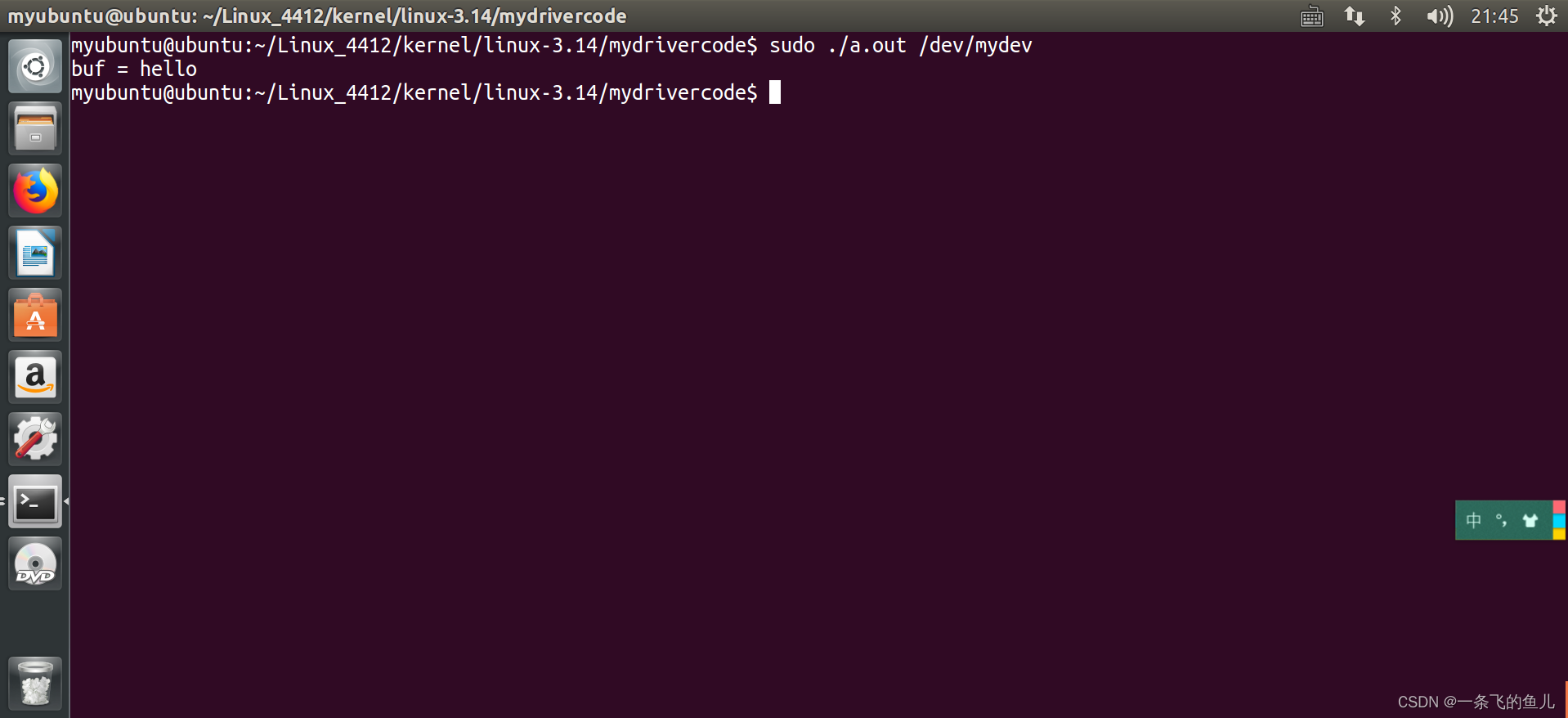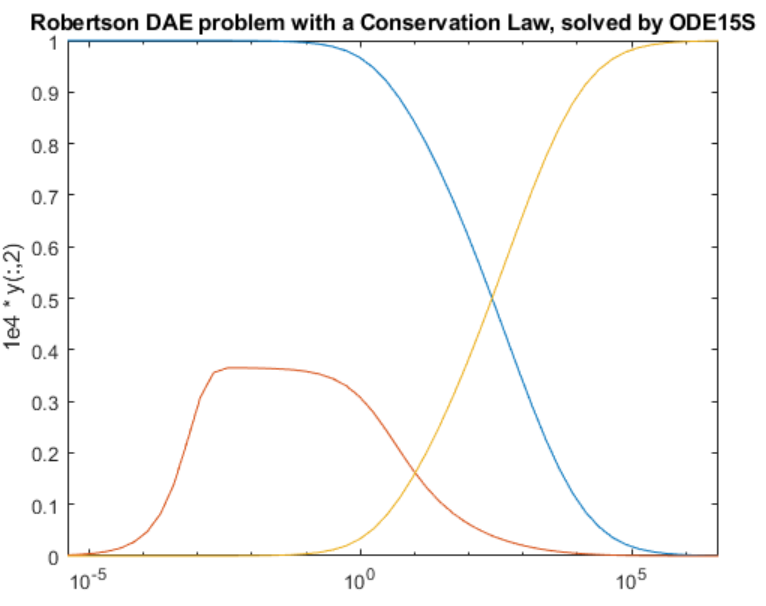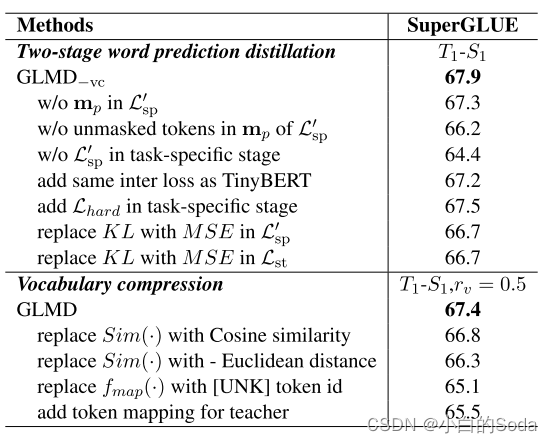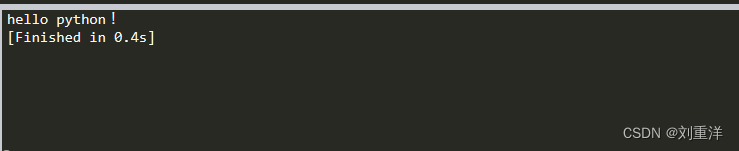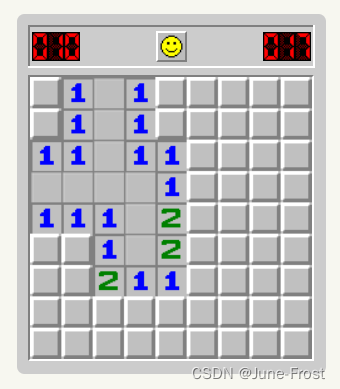VMware vCenter Server 7.0.3 安装
文章目录
- VMware vCenter Server 7.0.3 安装
- 1. 安装 vcenter
- 1.1 第一阶段
- 1.2 第二阶段
- 2. exsi 查看 vcenter
- 3. 部署 DNS server
- 3.1 安装 unbound
- 3.2 配置 unbound
- 3.3 vcenter 配置域名访问
1. 安装 vcenter
1.1 第一阶段
双击
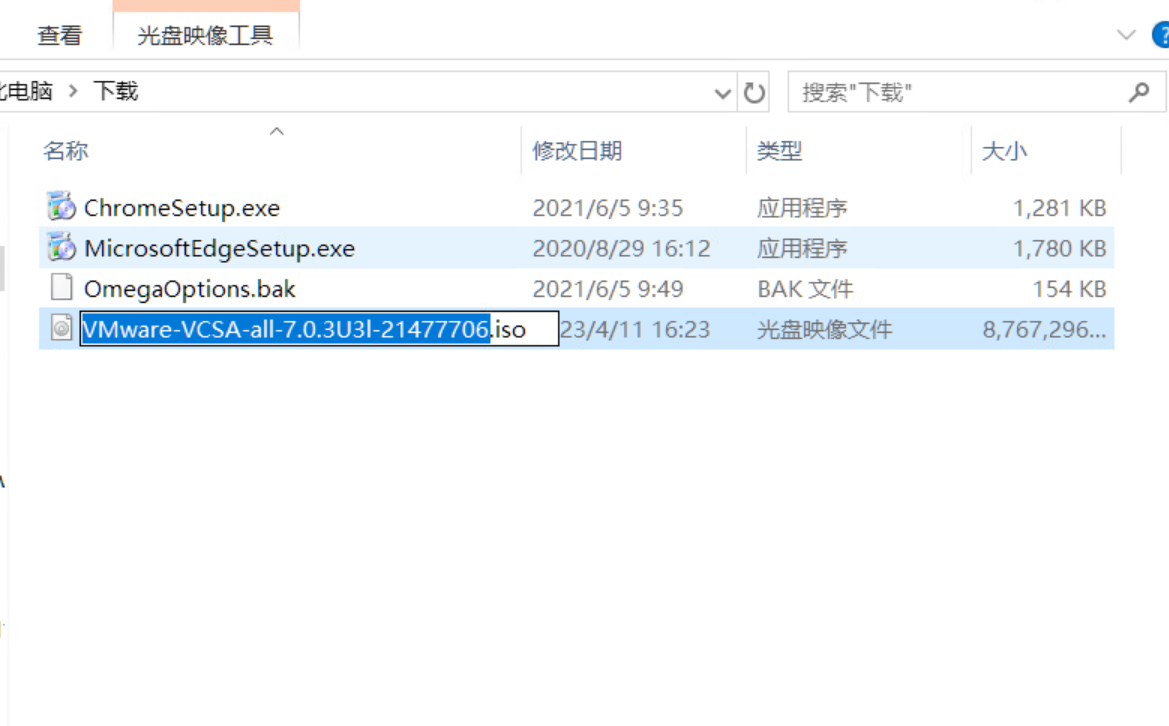
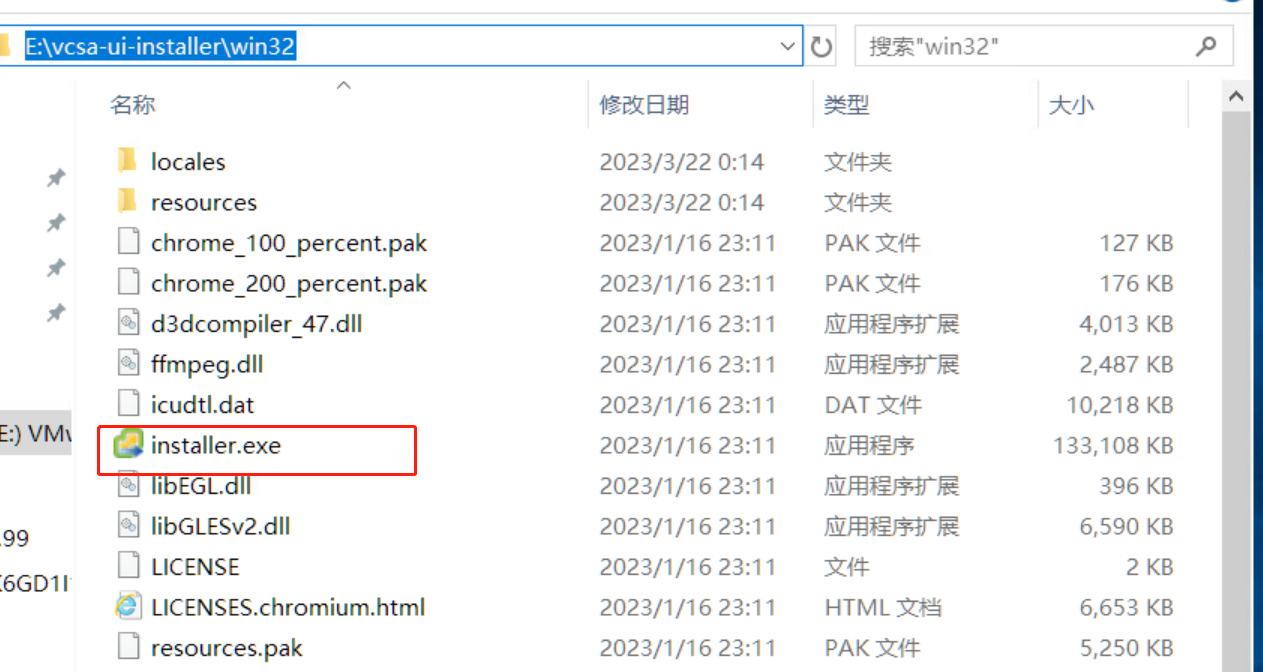

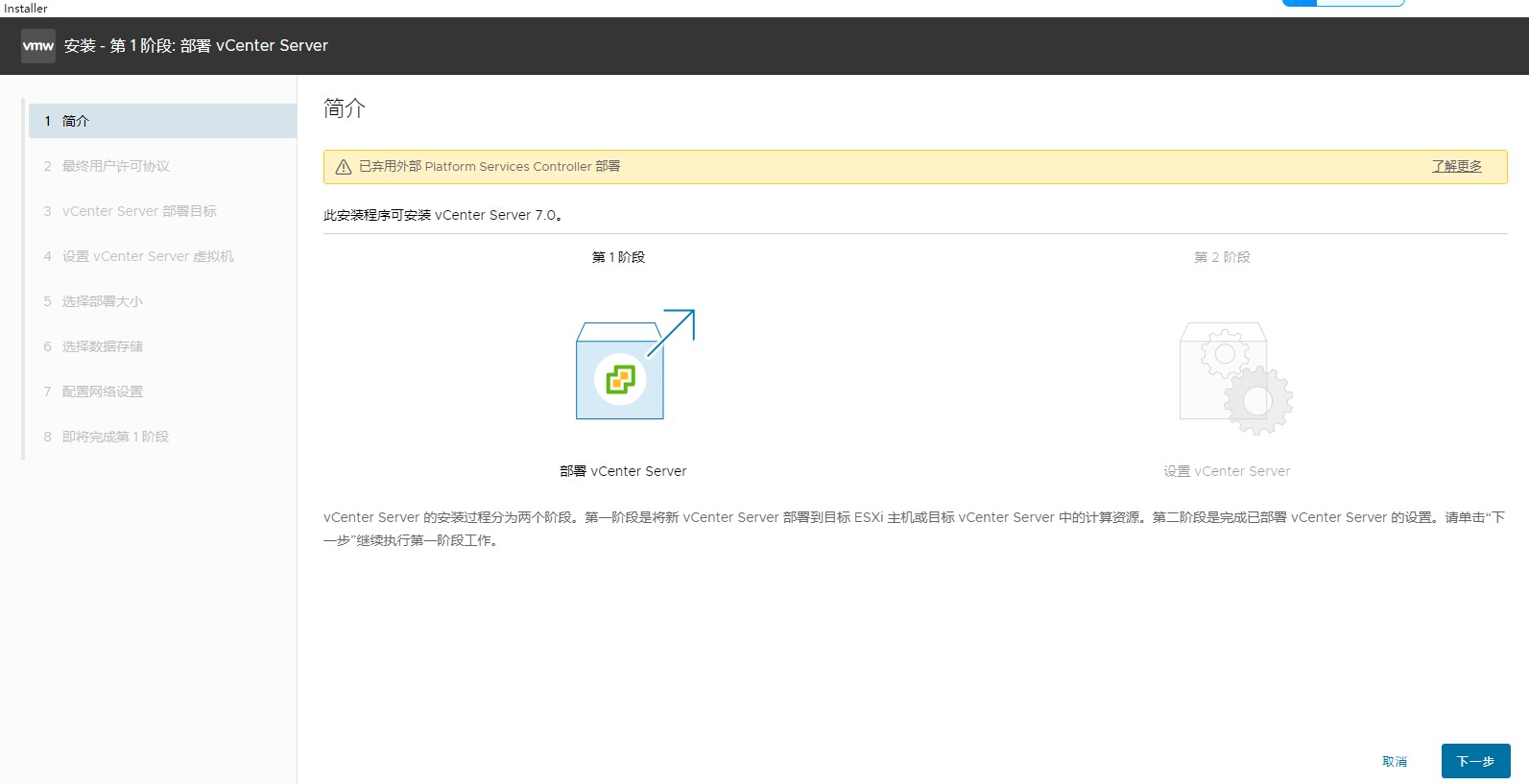
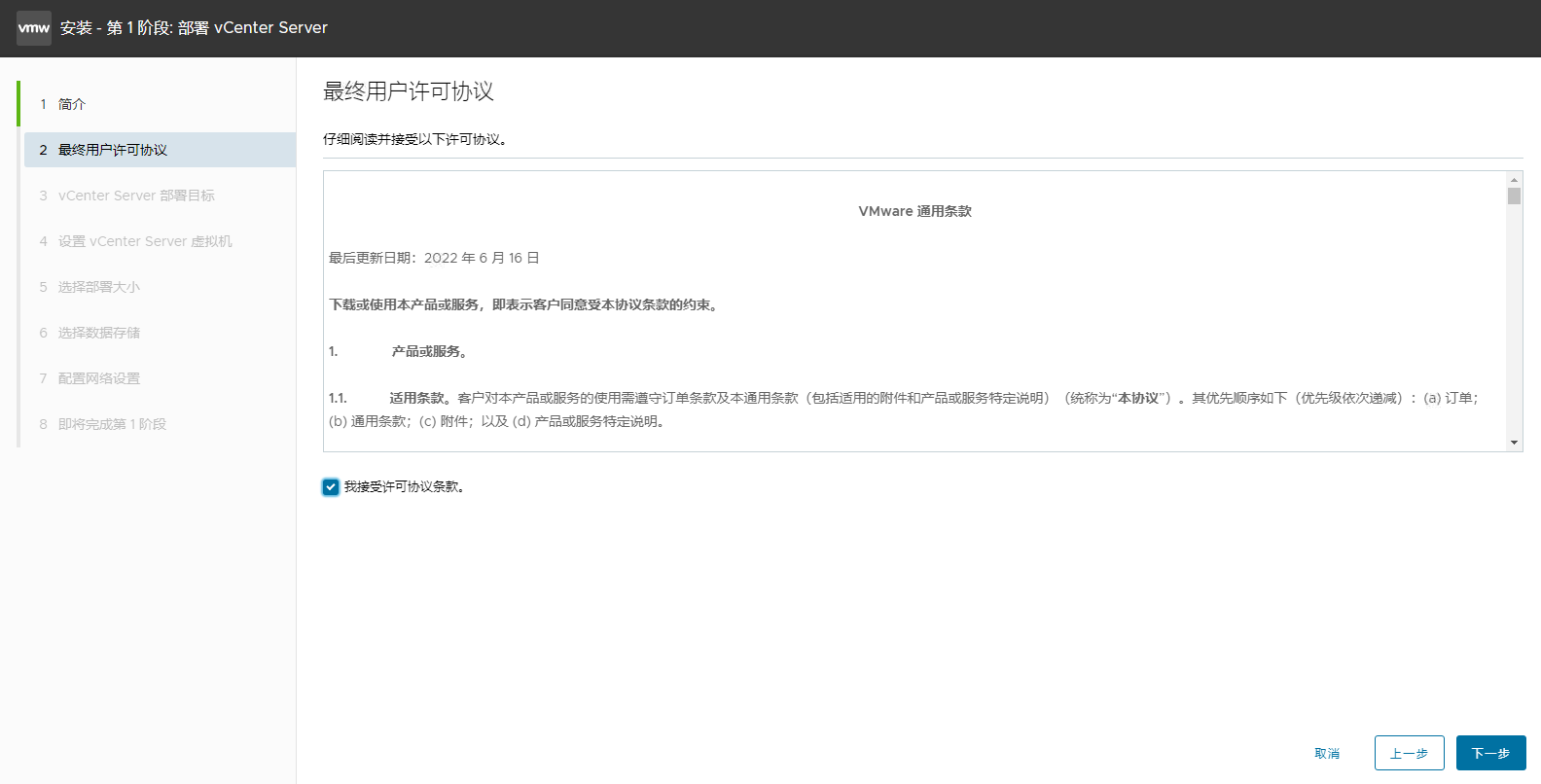
- 192.168.21.91
- 443
- root
- 2023bsg.
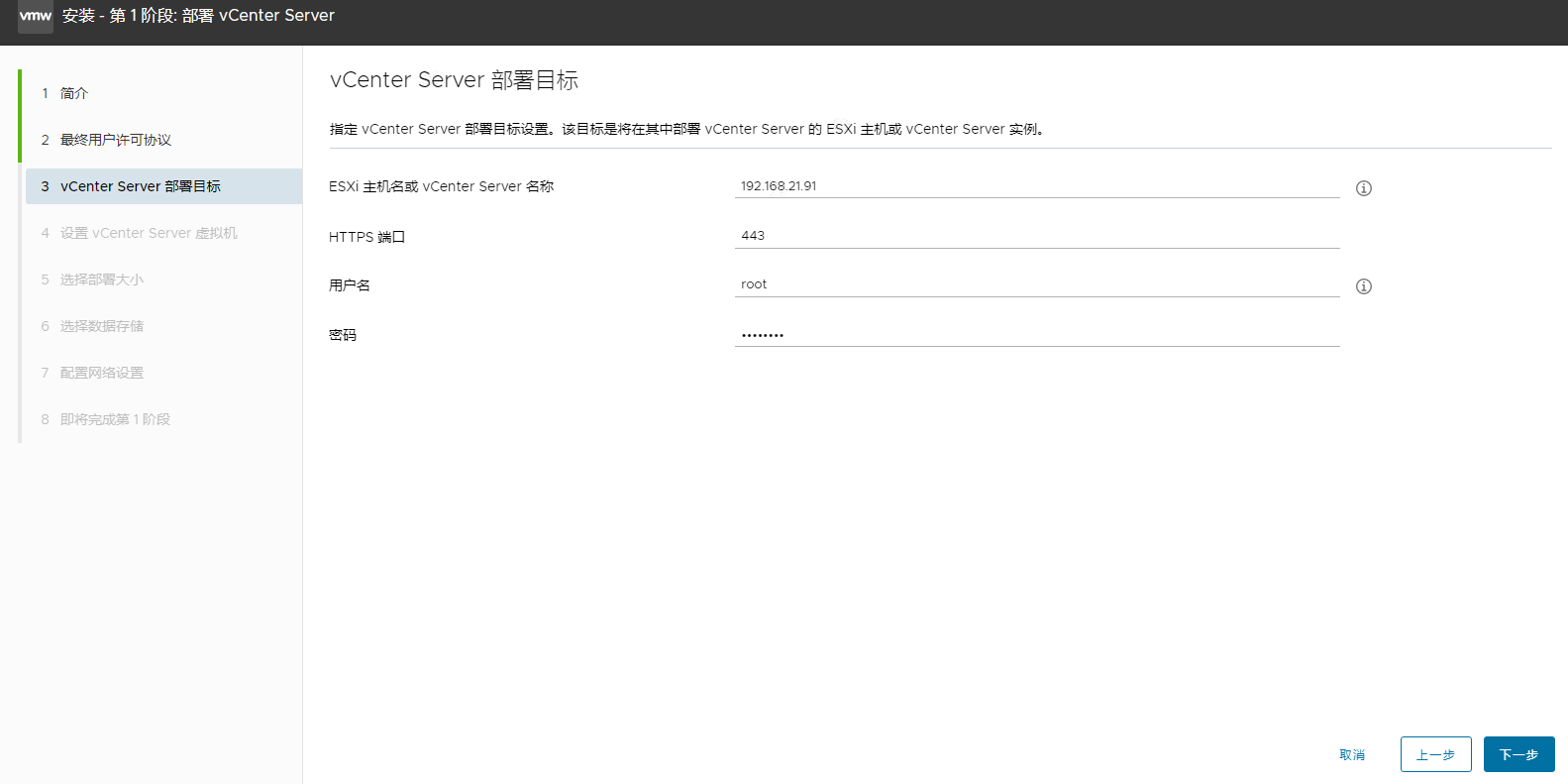
用户密码:root/2023bsg.
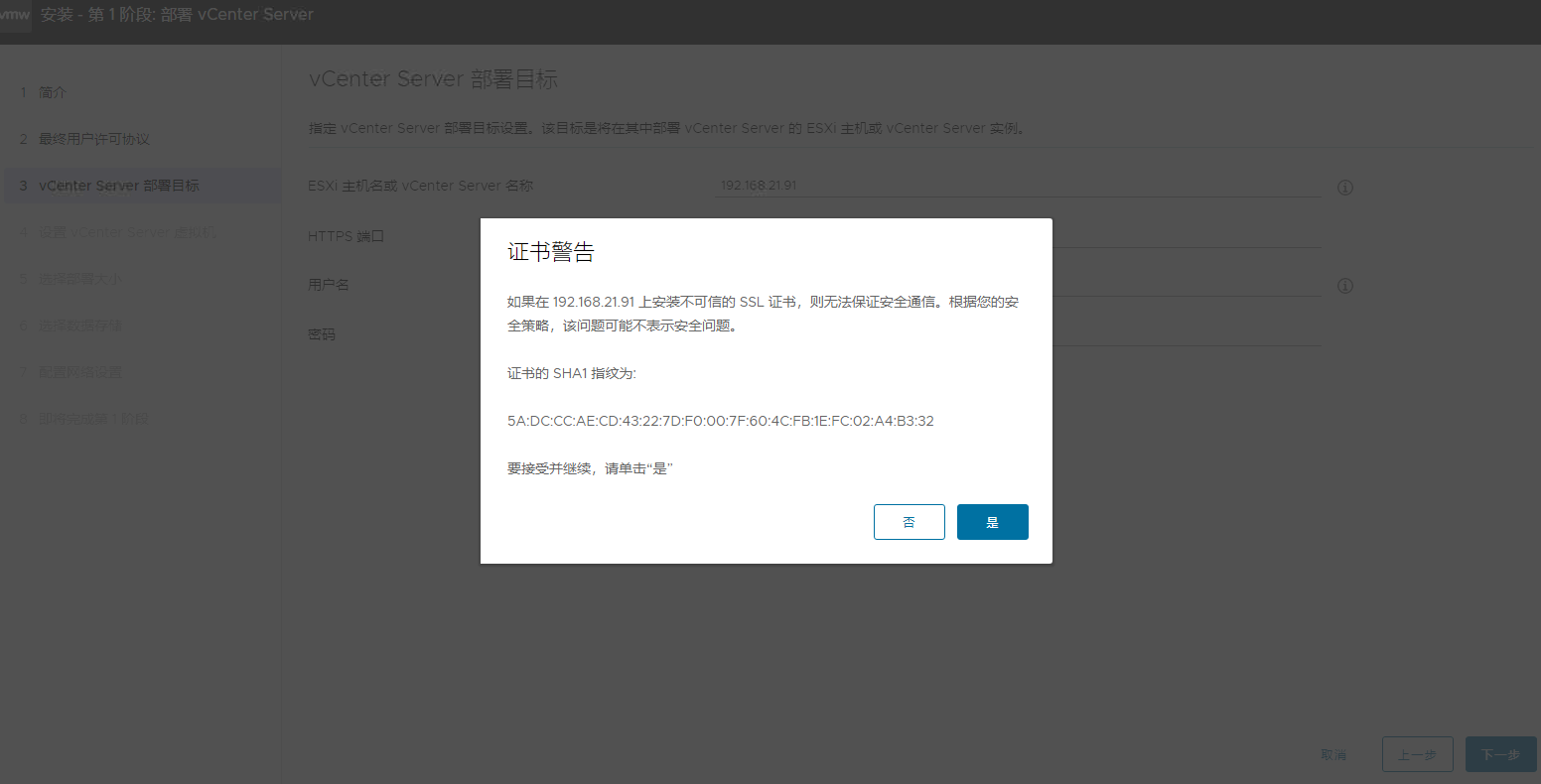
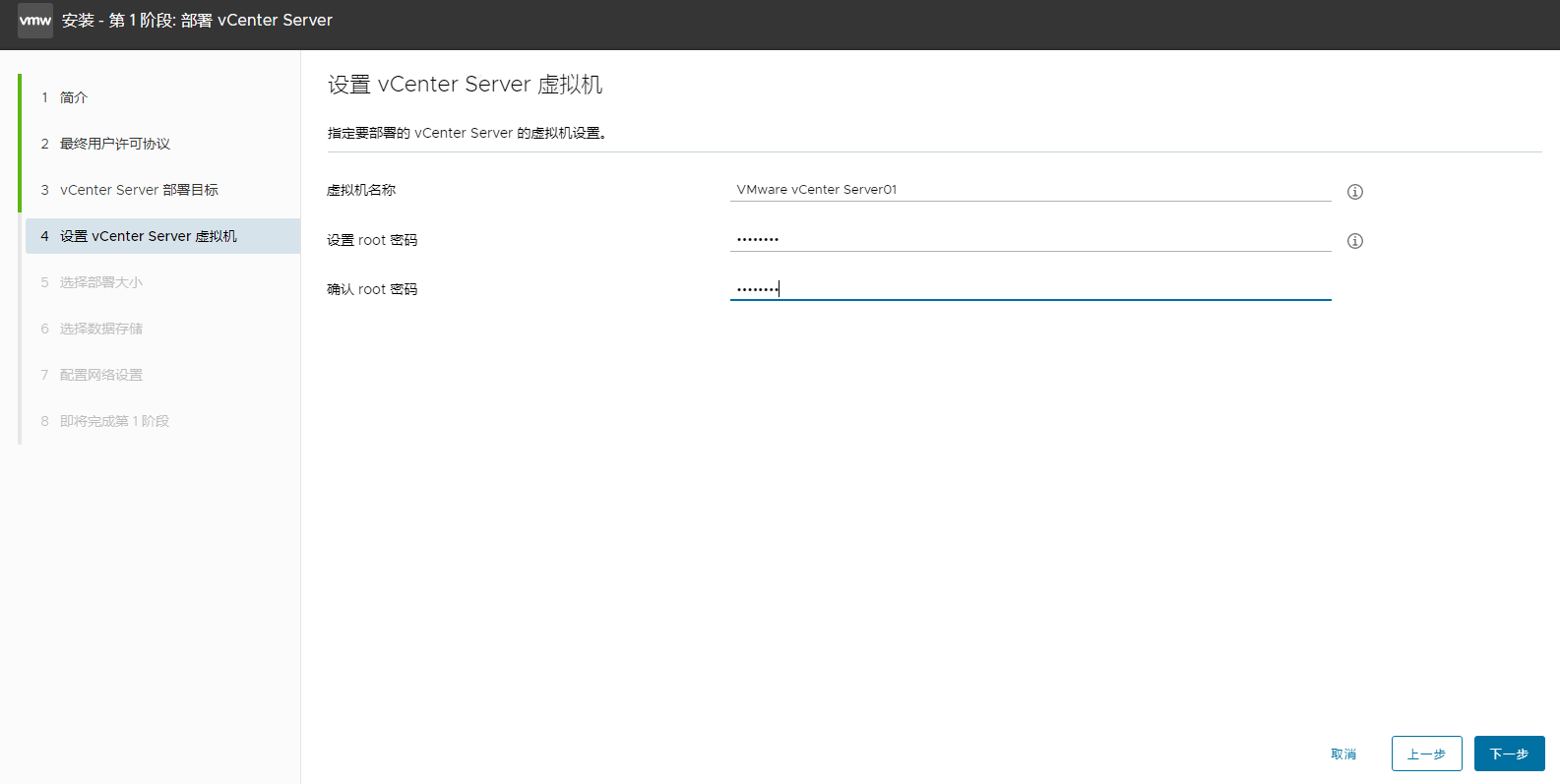
- 虚拟机名字:vMware vCenter Server01
- root密码:2023Bsg.
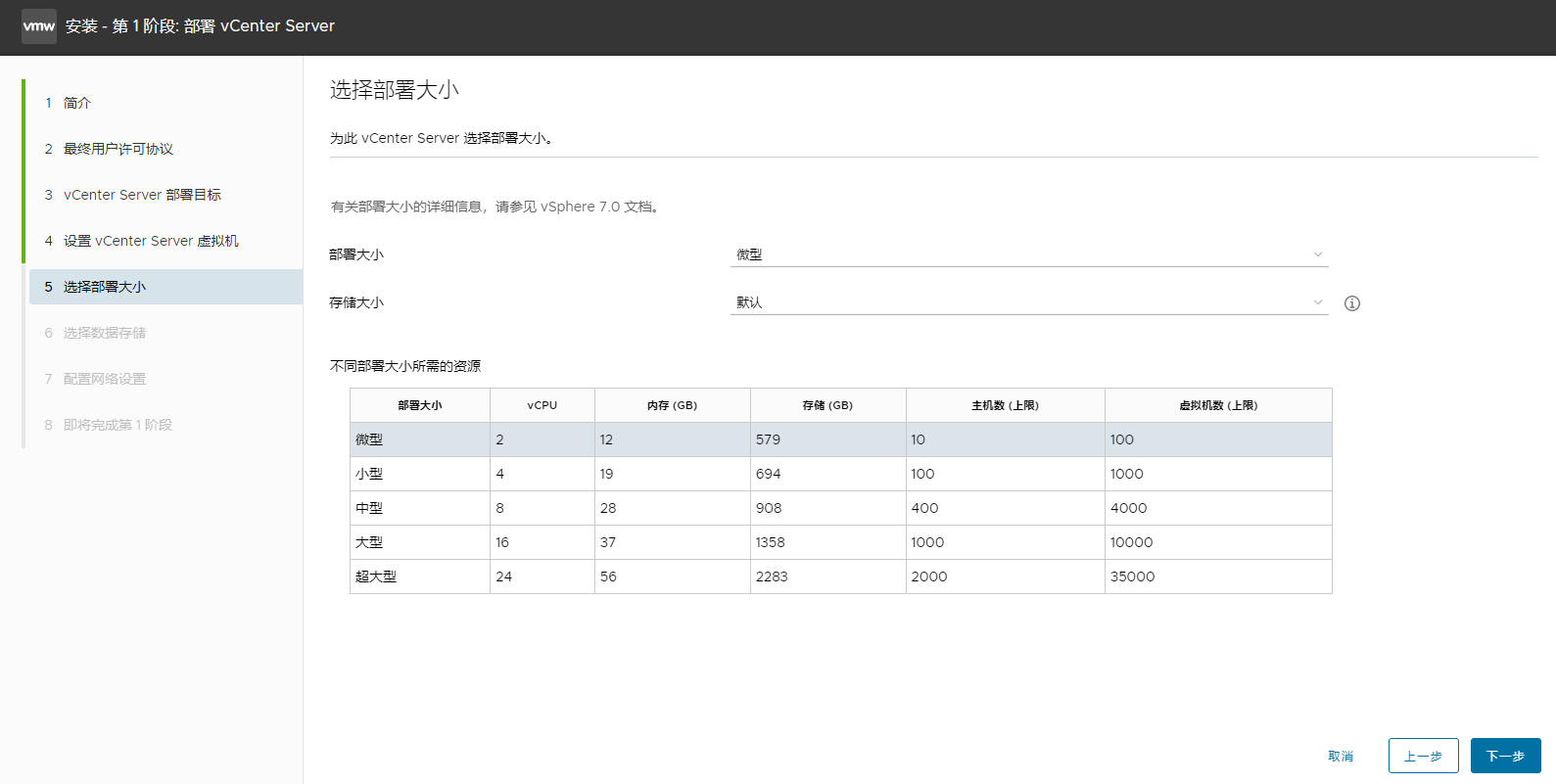
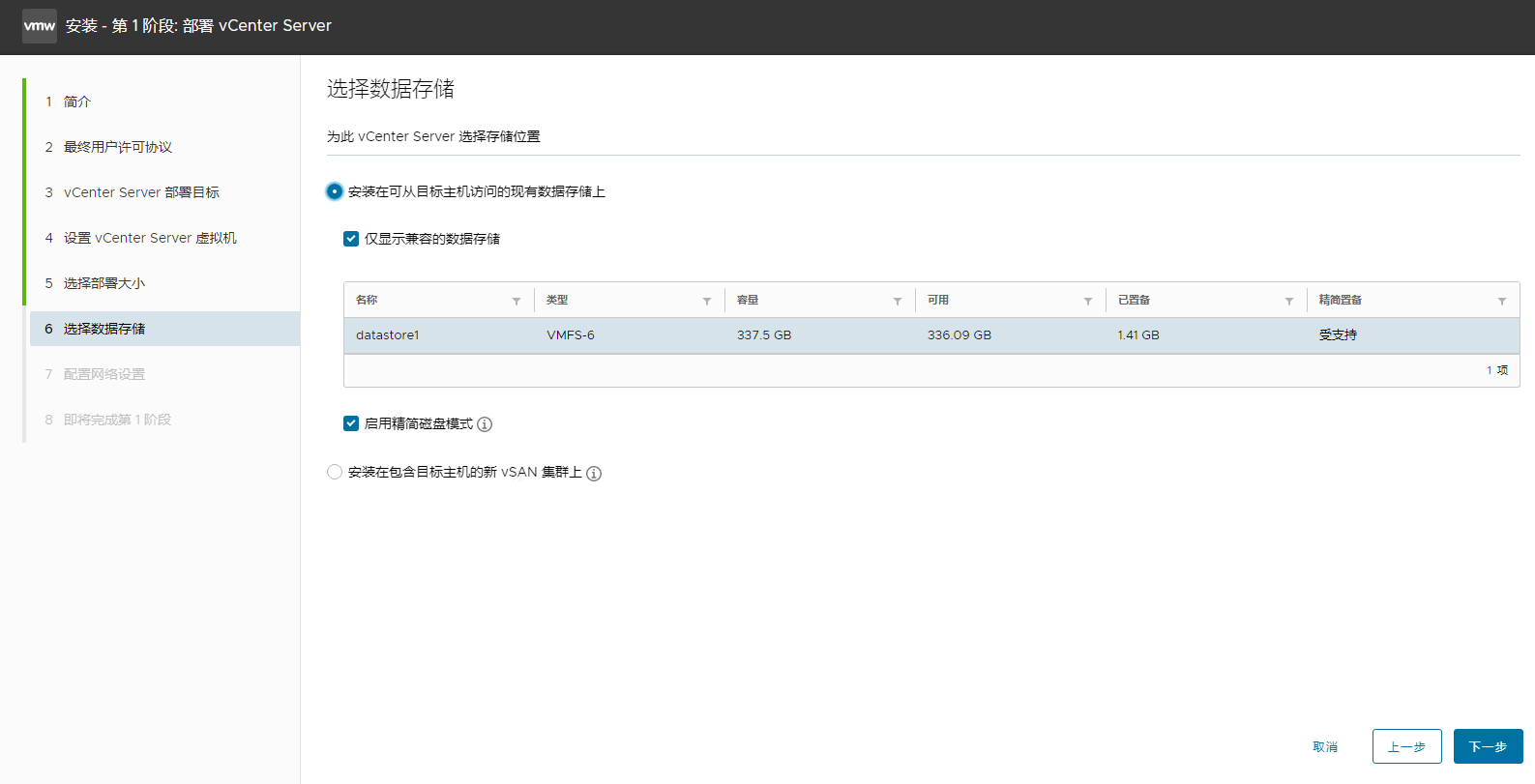
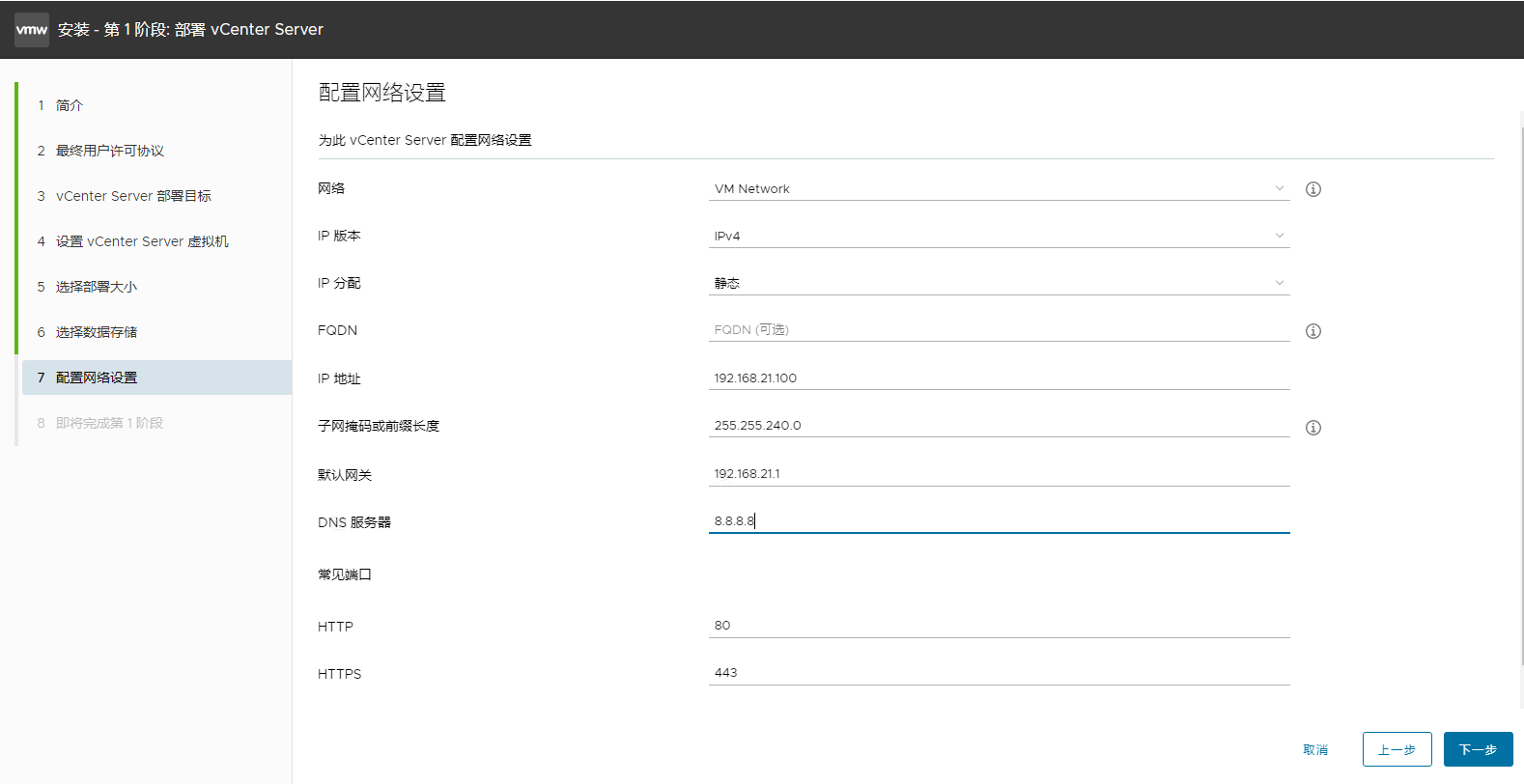

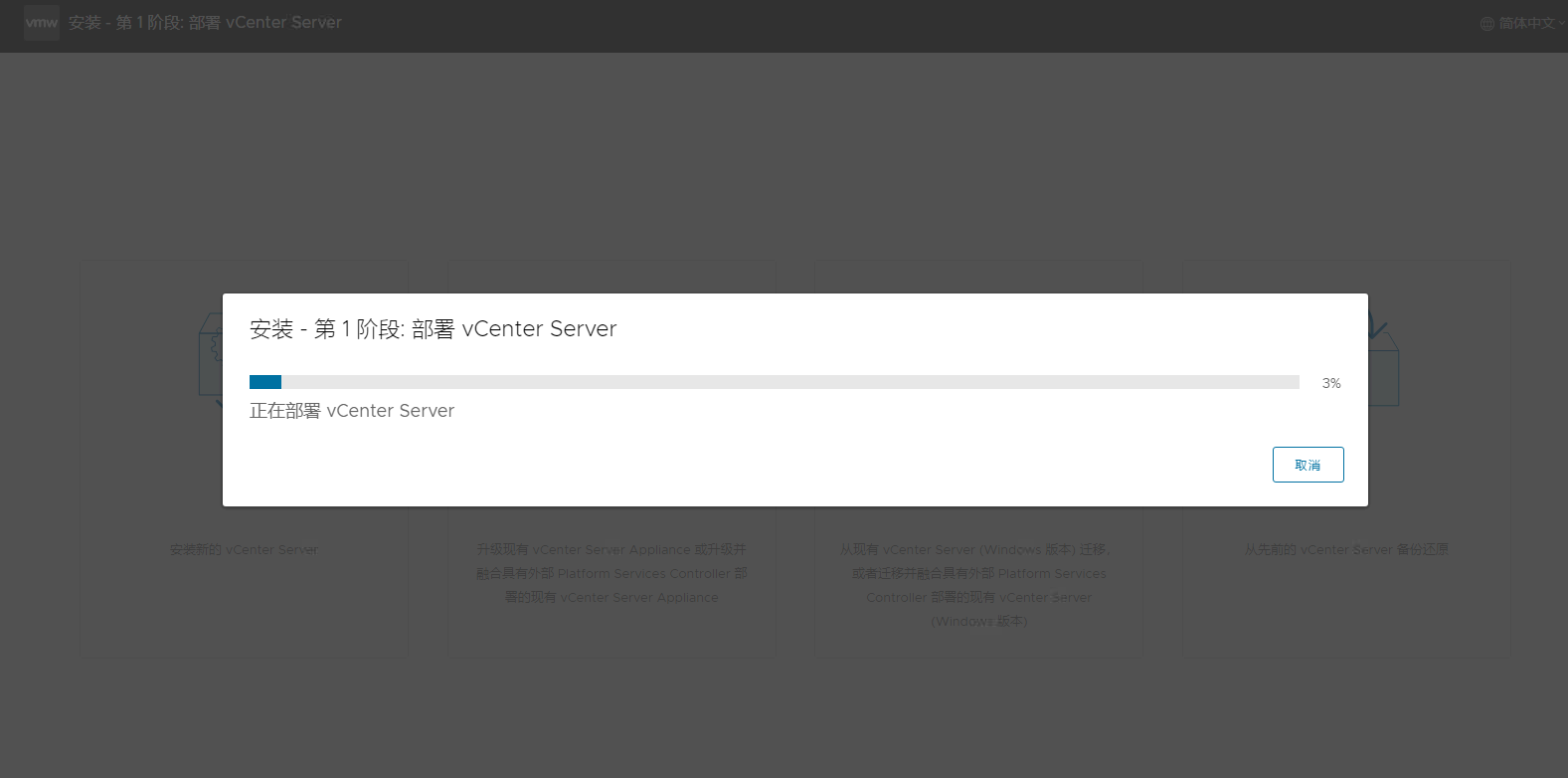
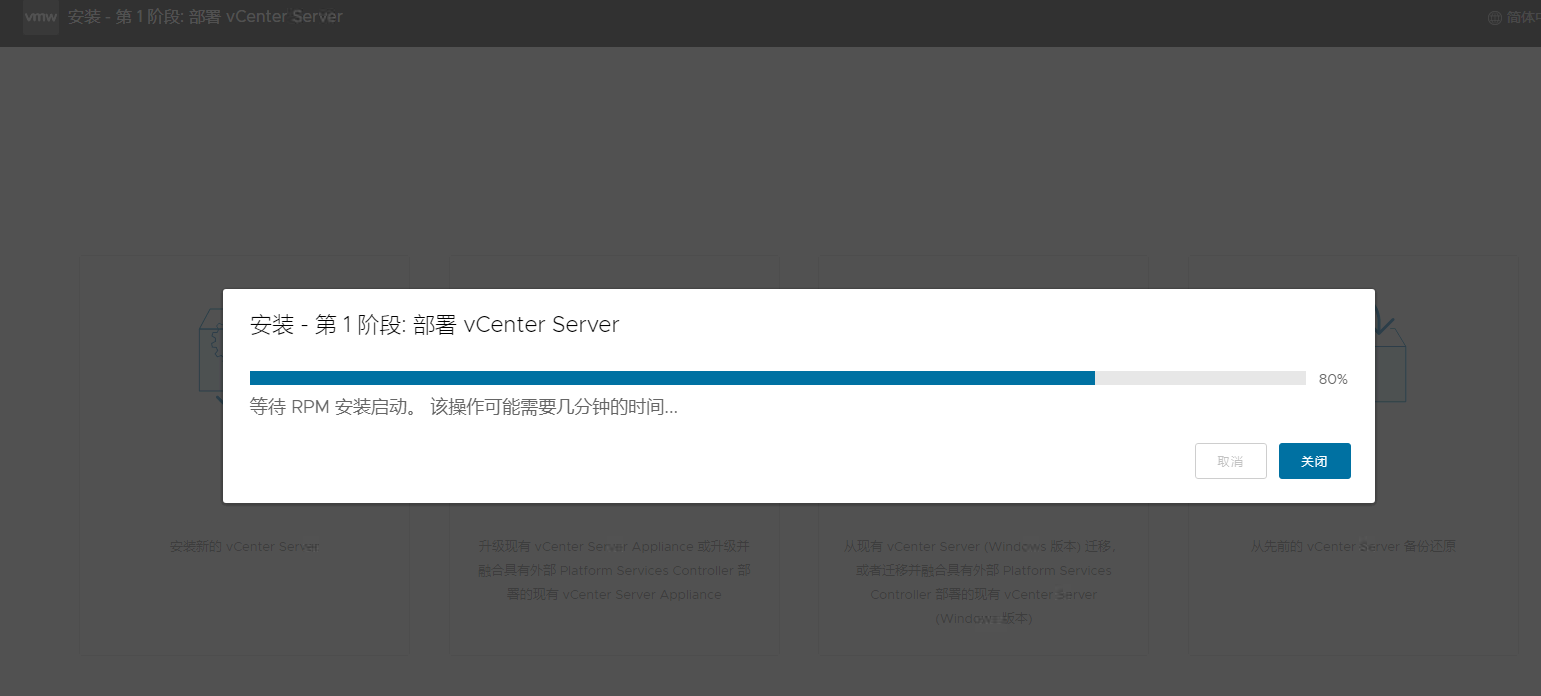
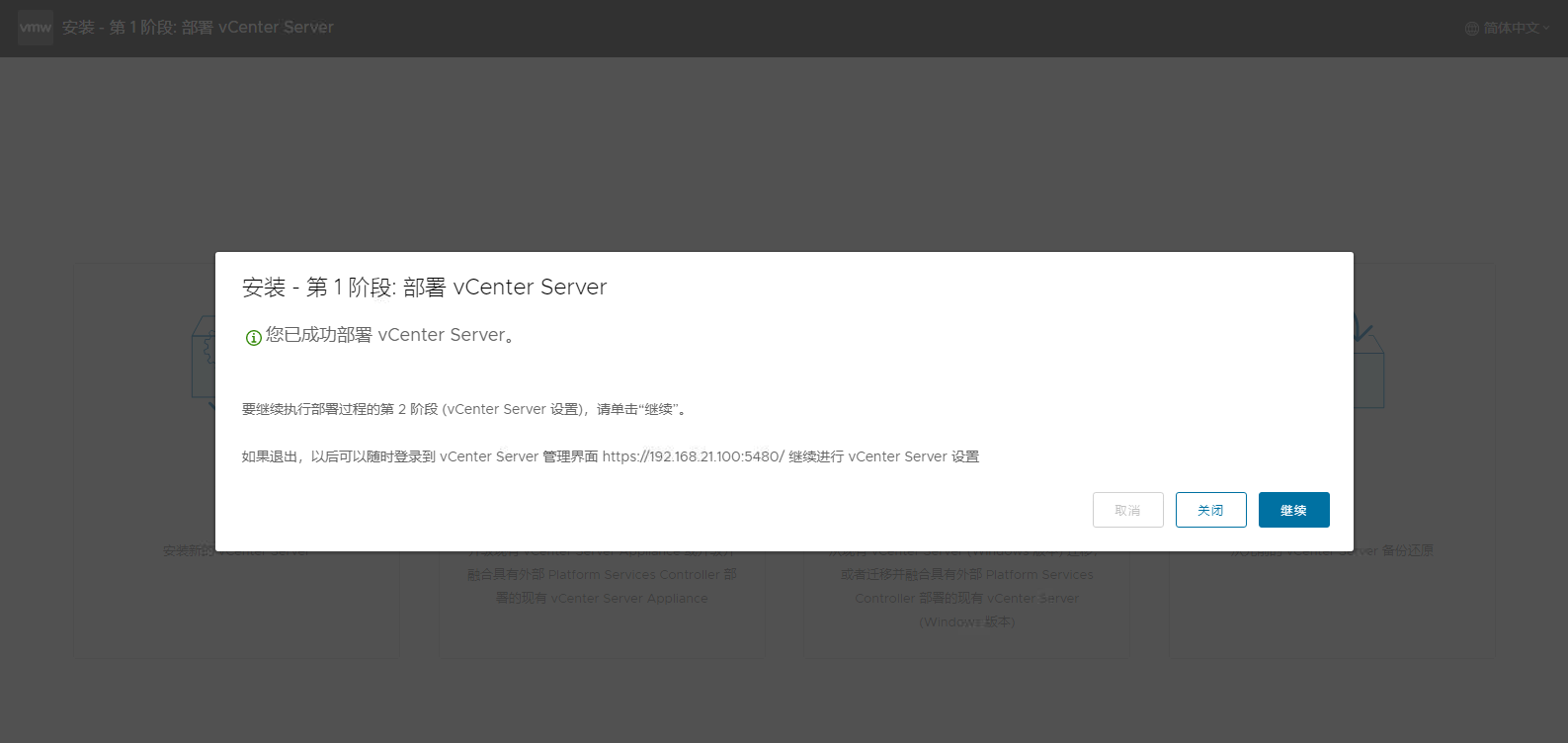
1.2 第二阶段
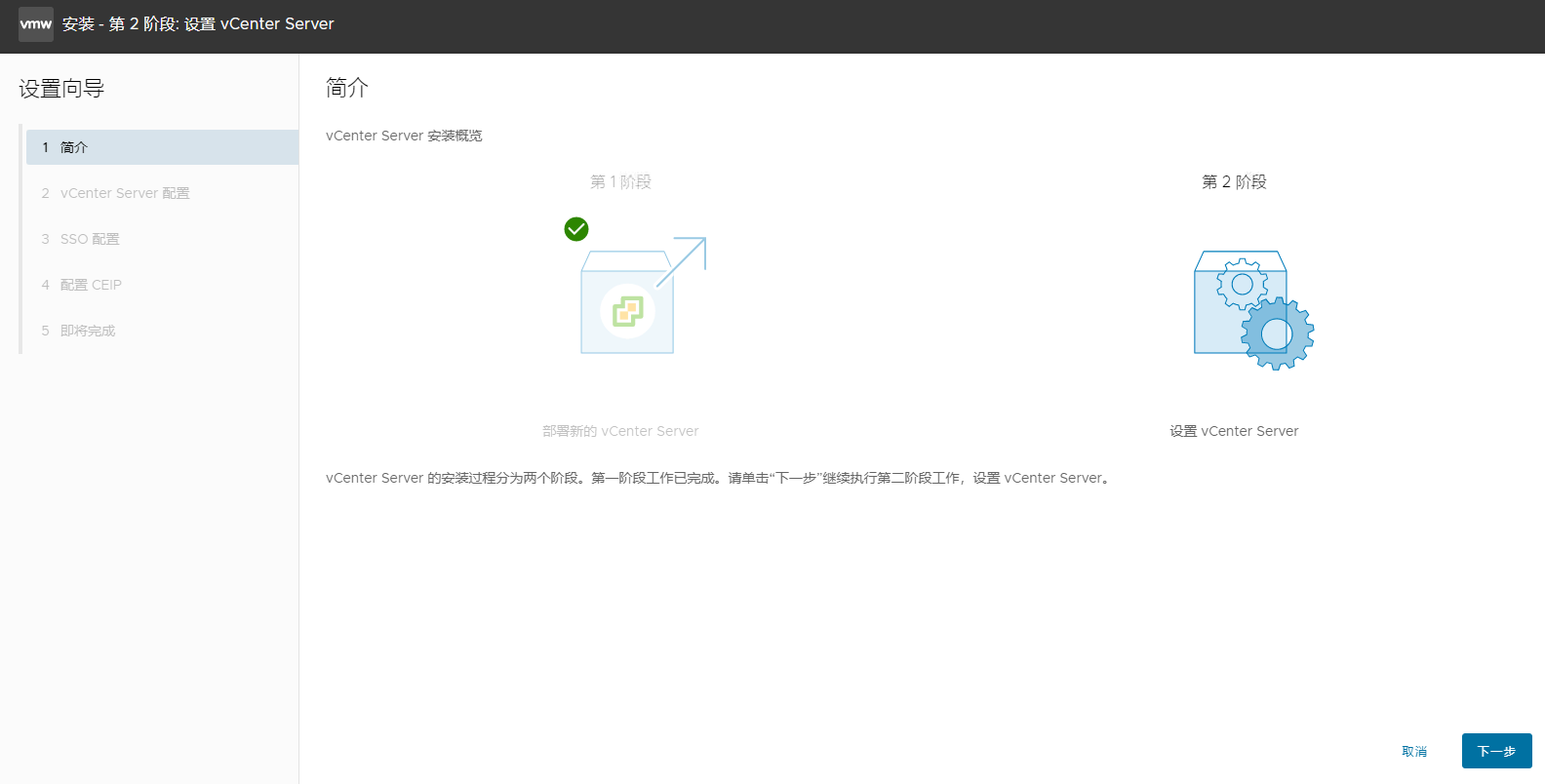
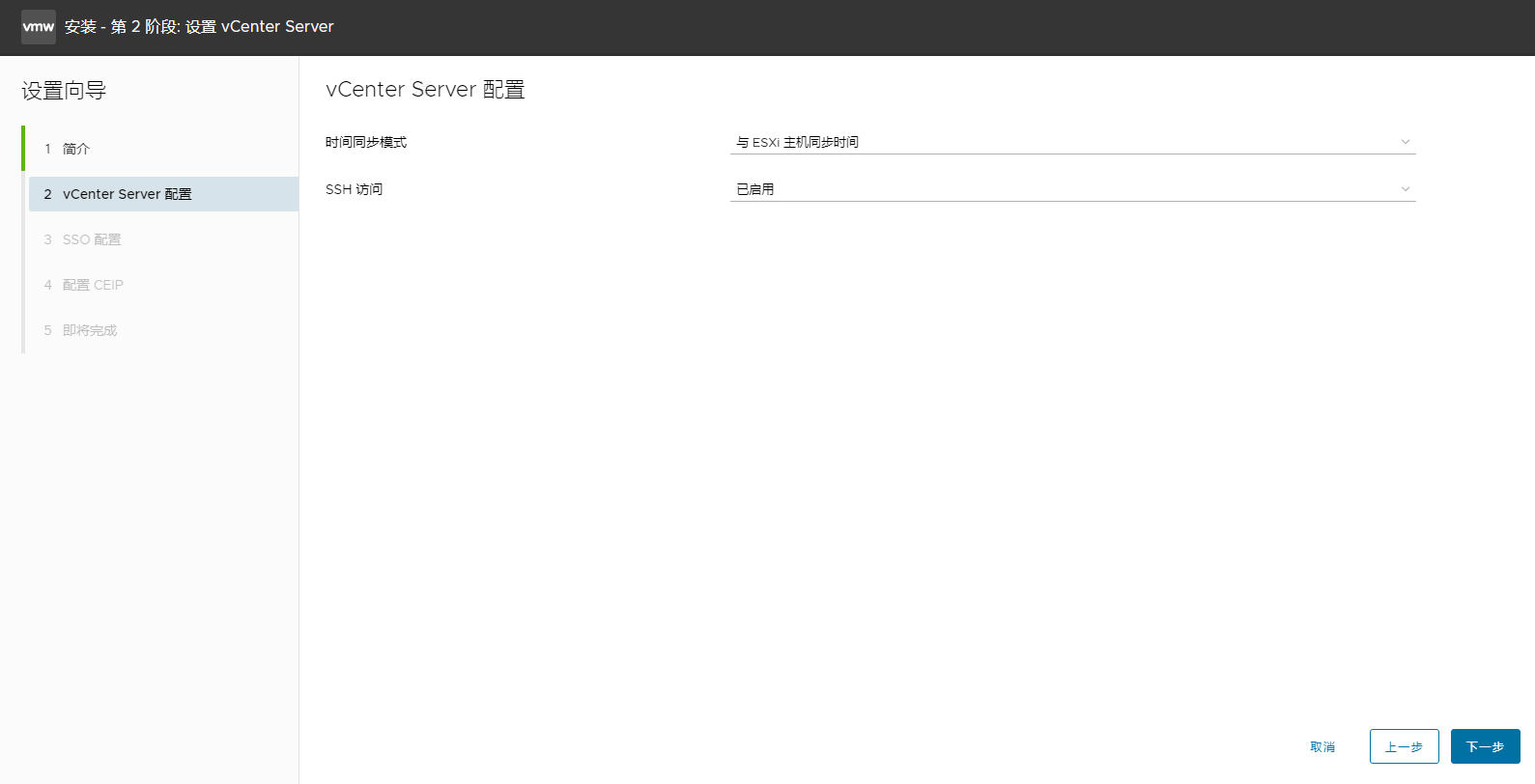
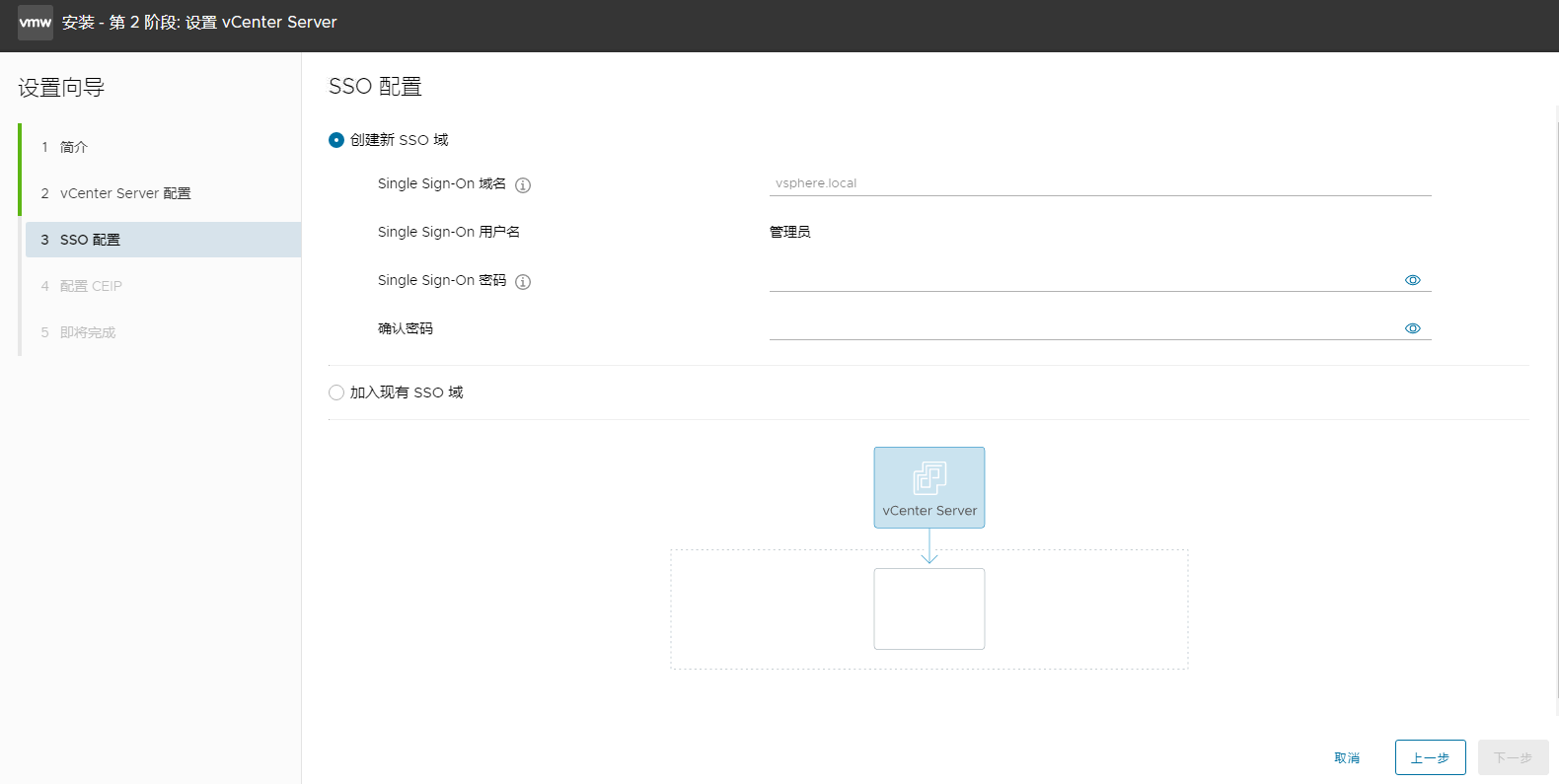
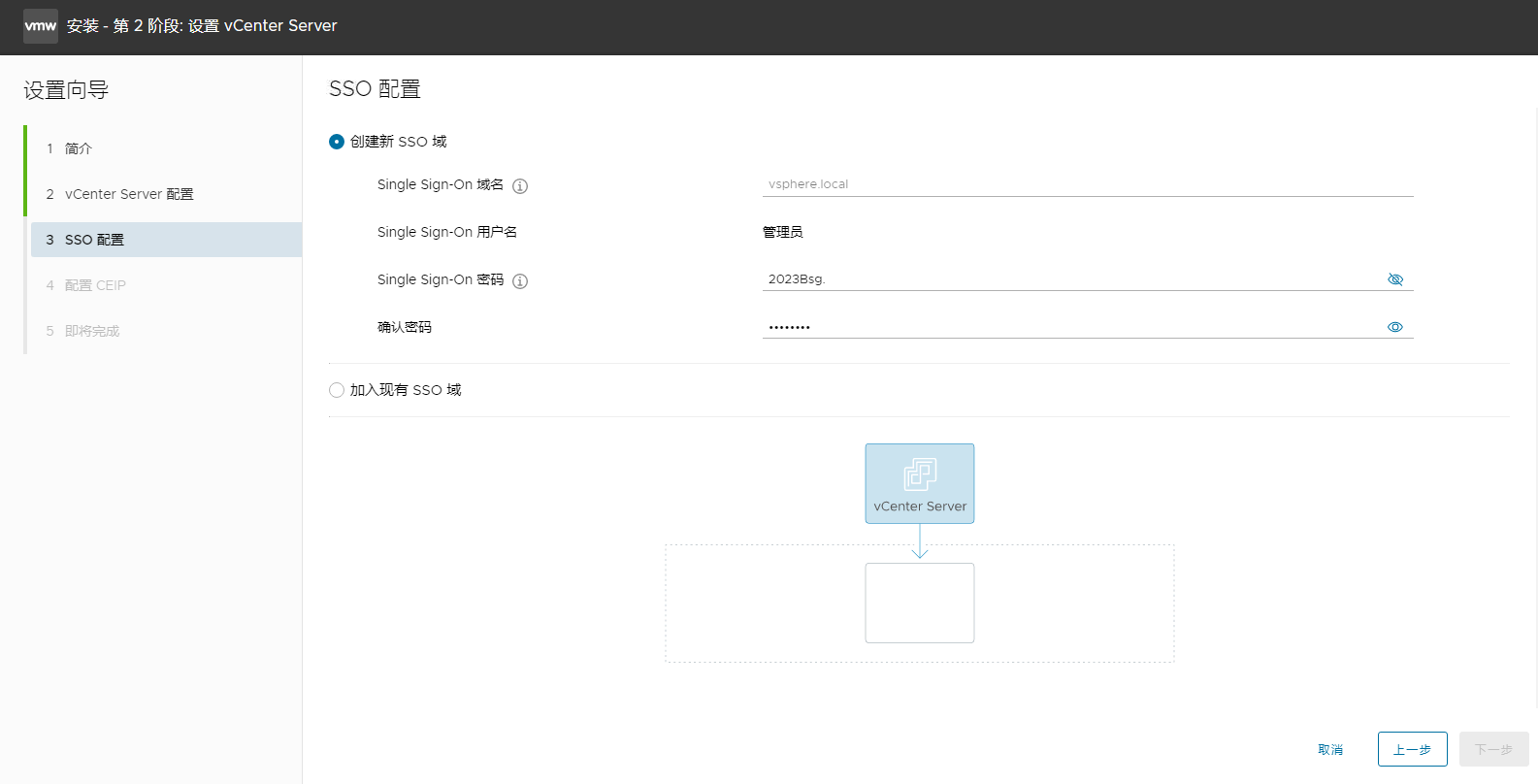
域名:bsg.shanghai
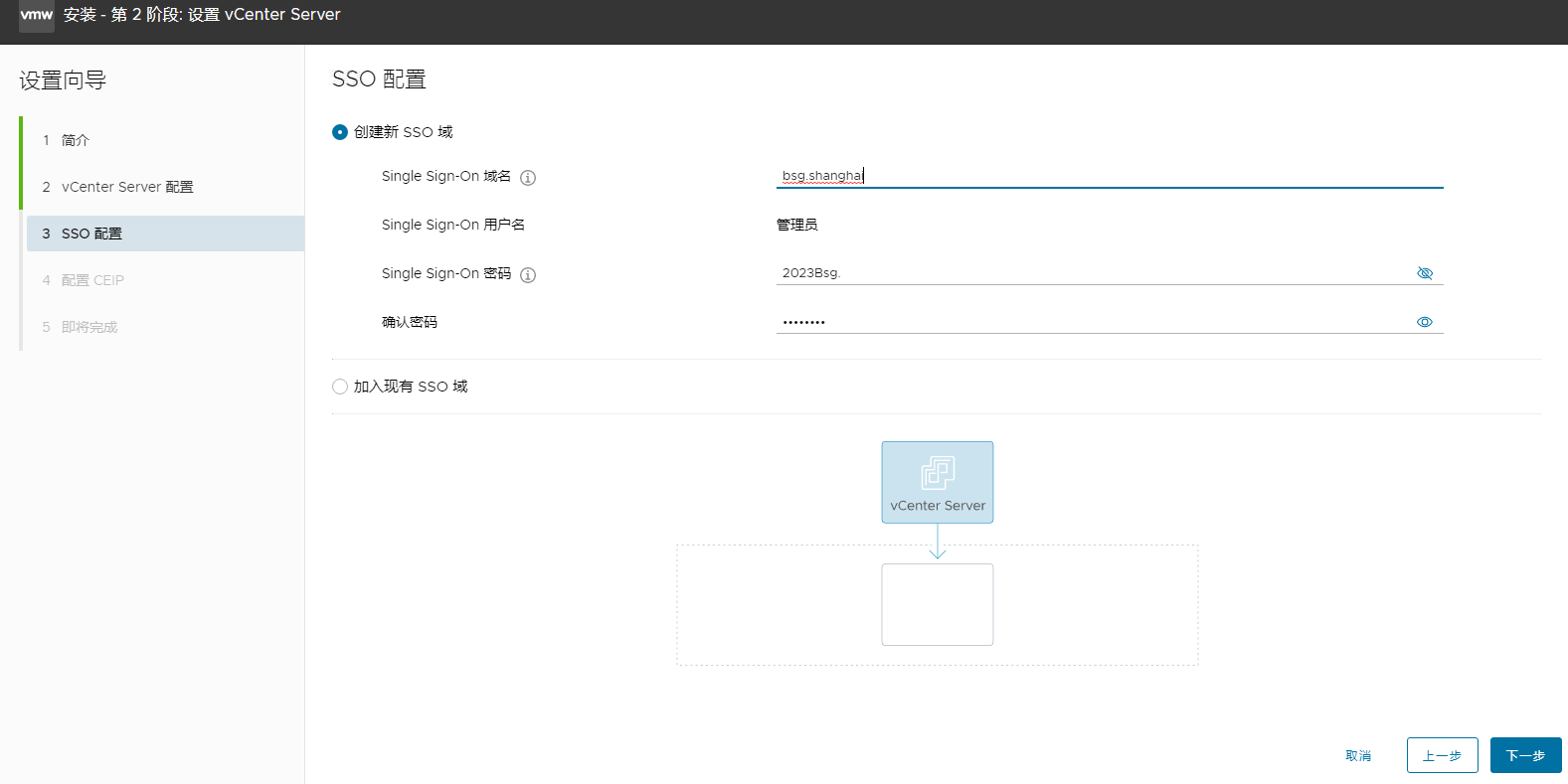
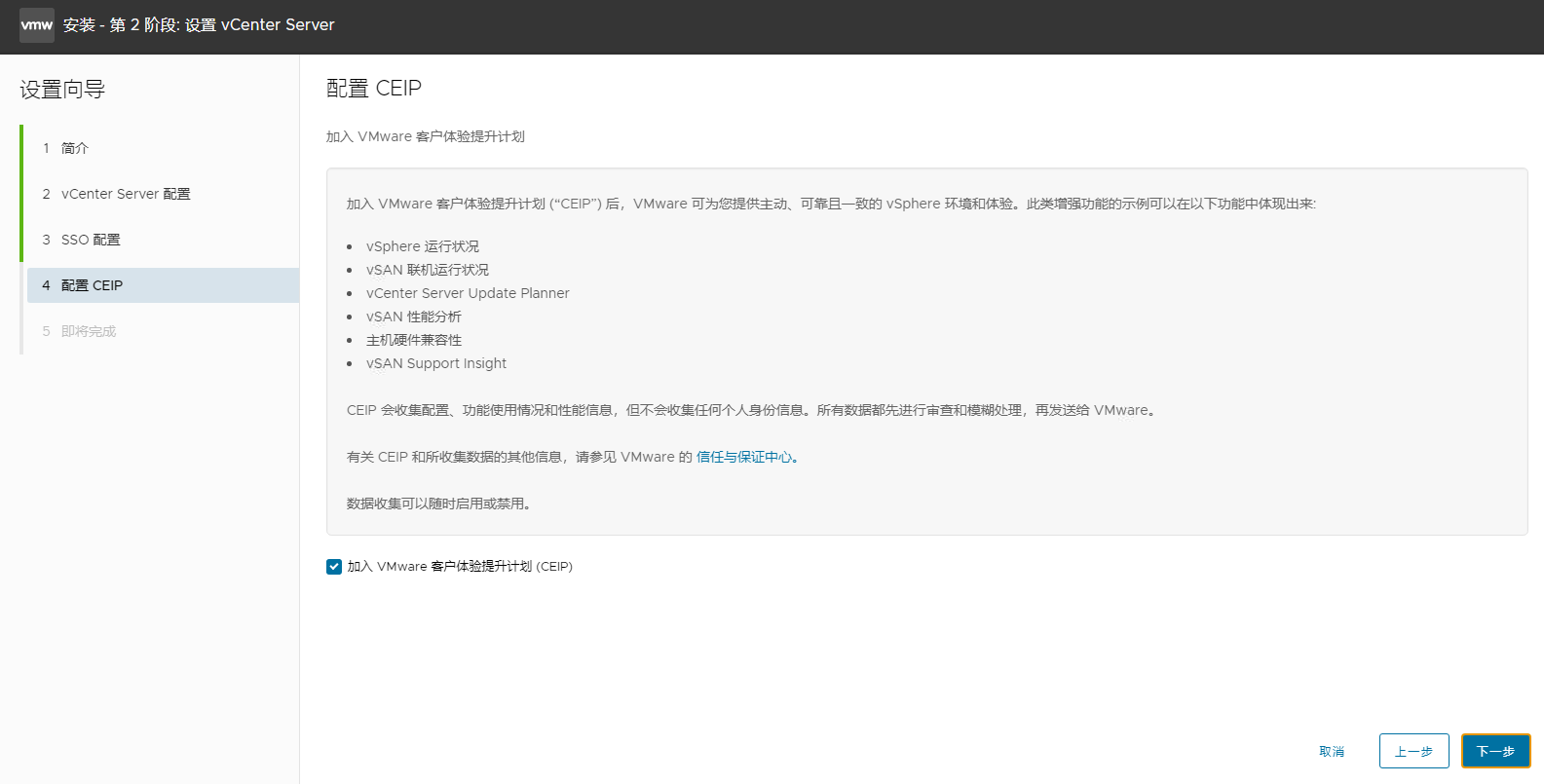
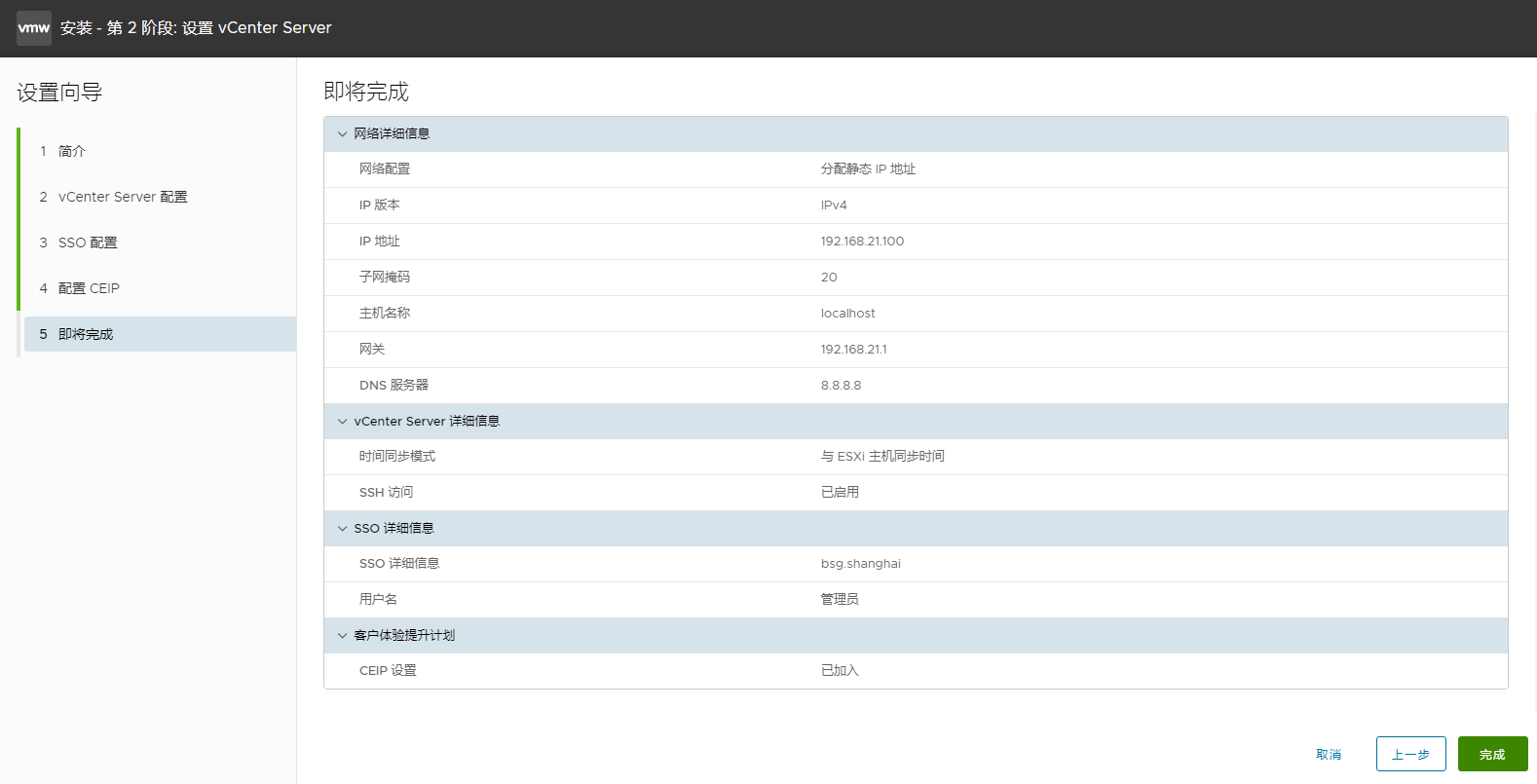
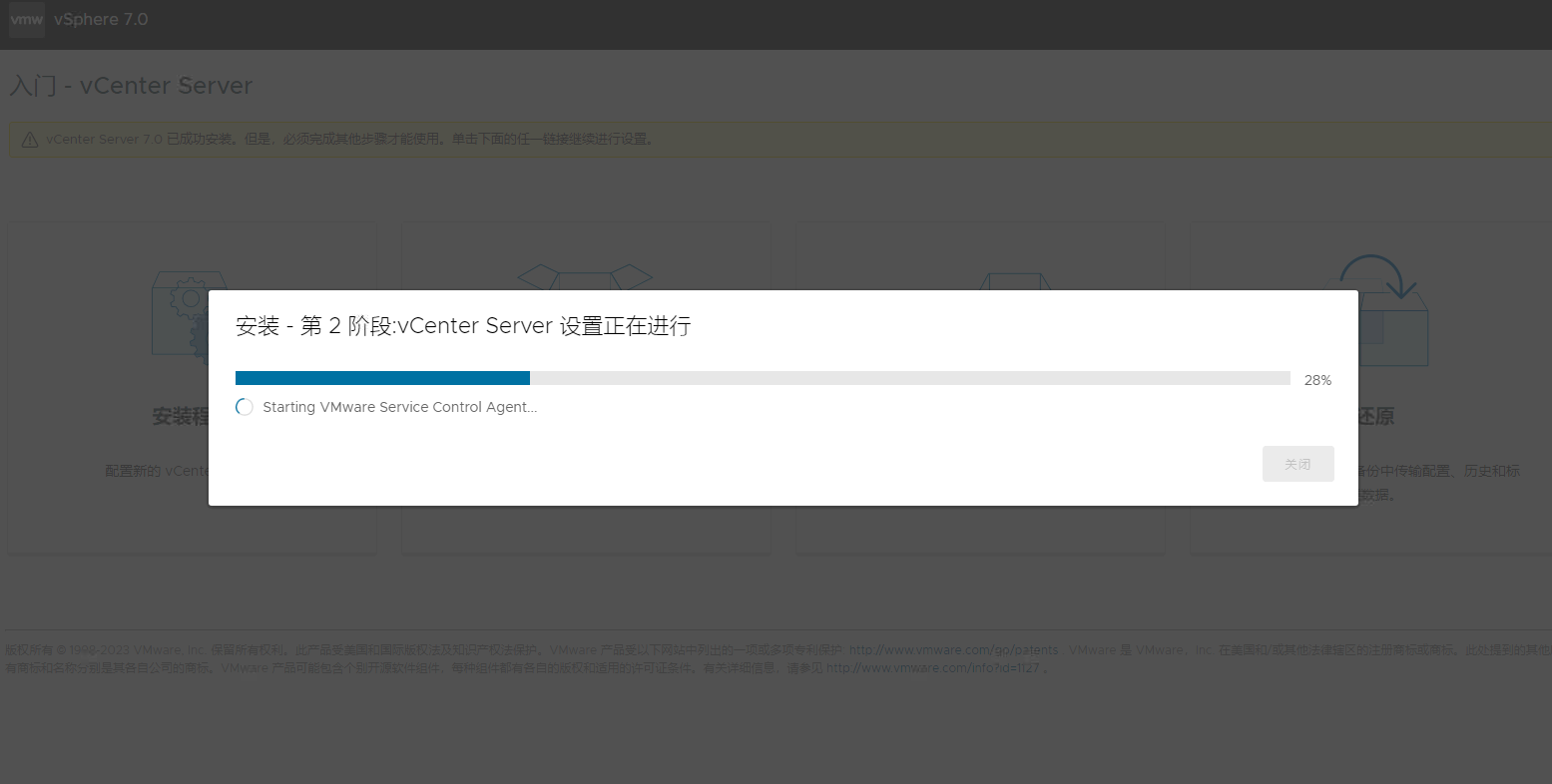
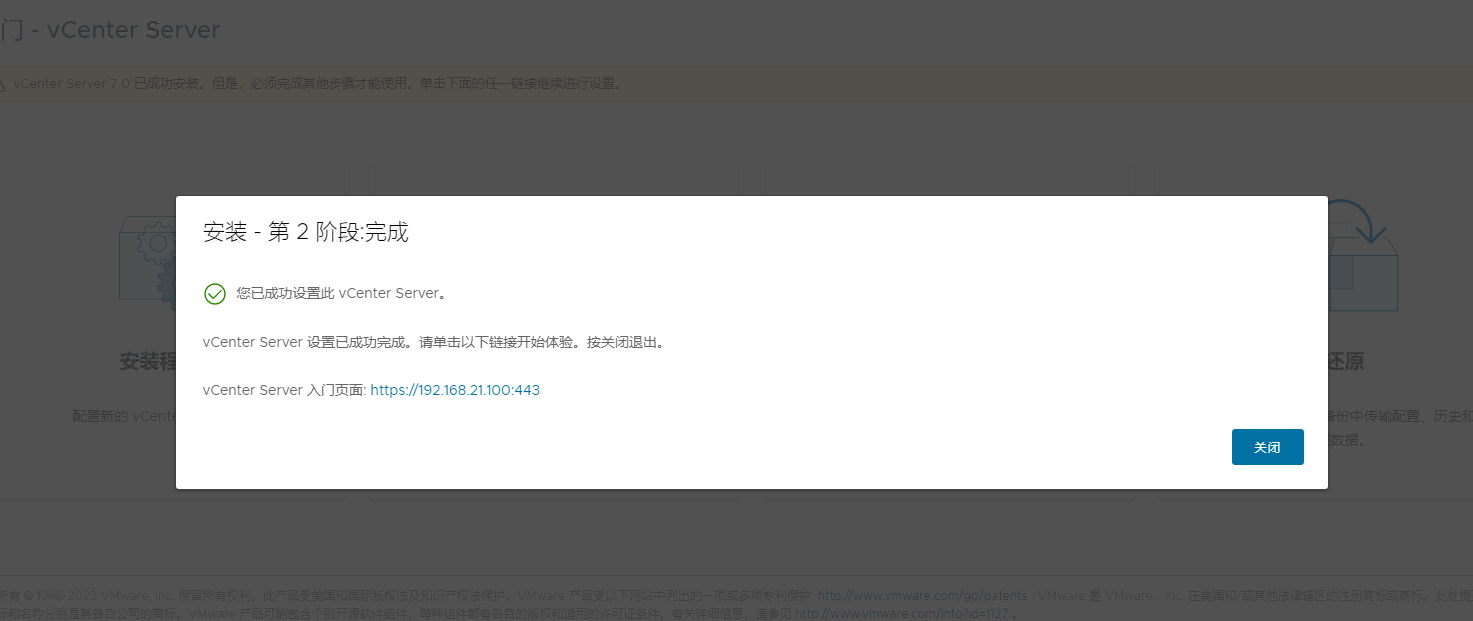
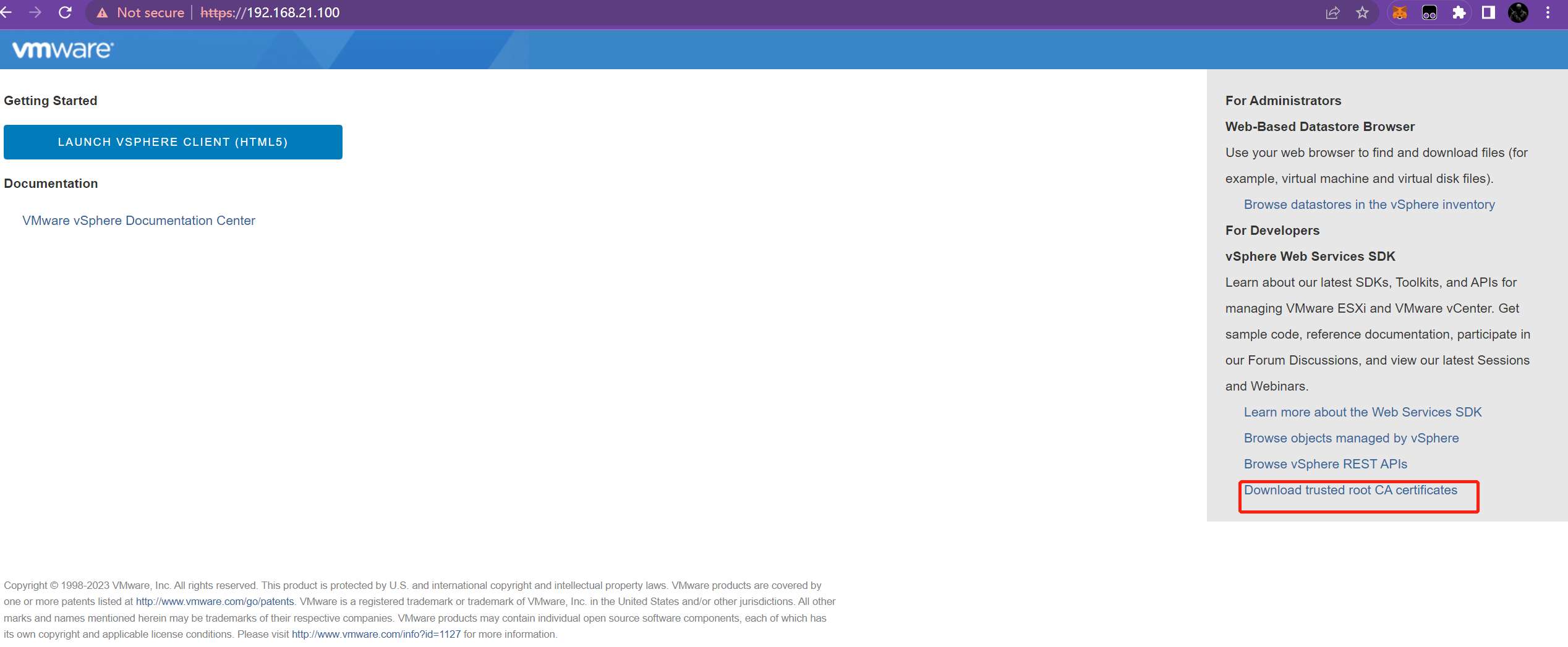
下载证书
https://192.168.21.100/certs/download.zip
解压

google 浏览器点击“settting”,选择 “privacy and security”, 再点击“security”
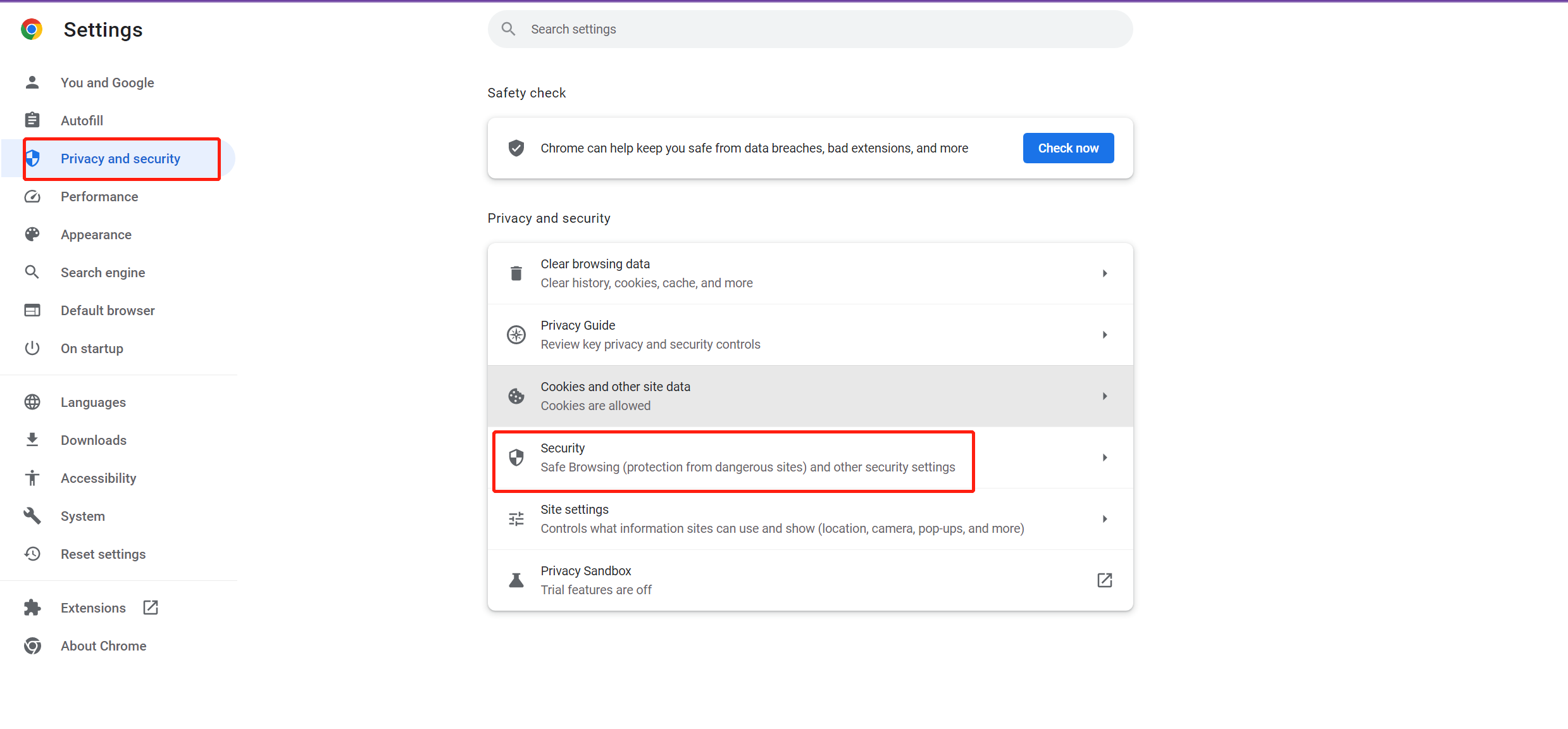
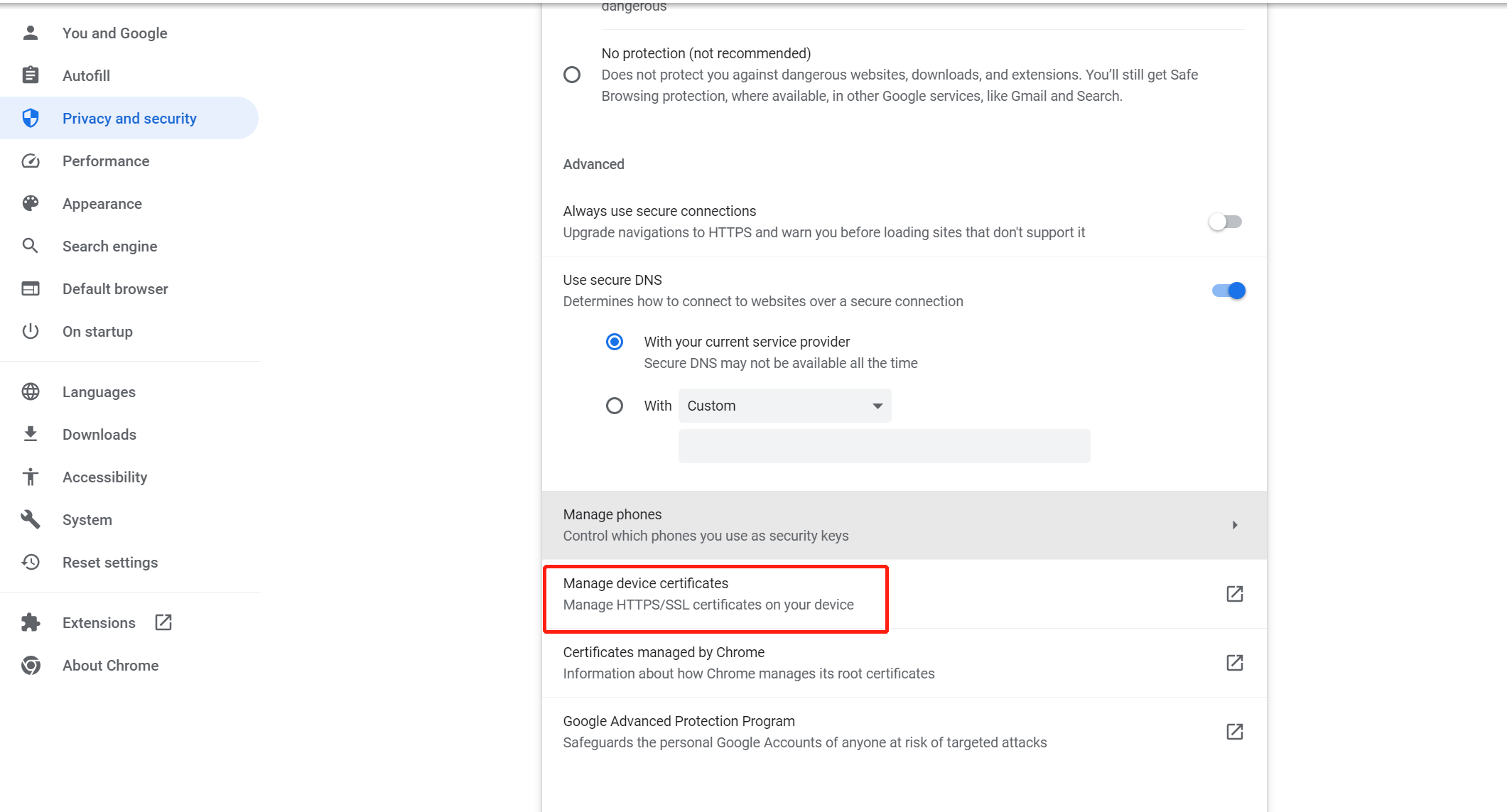

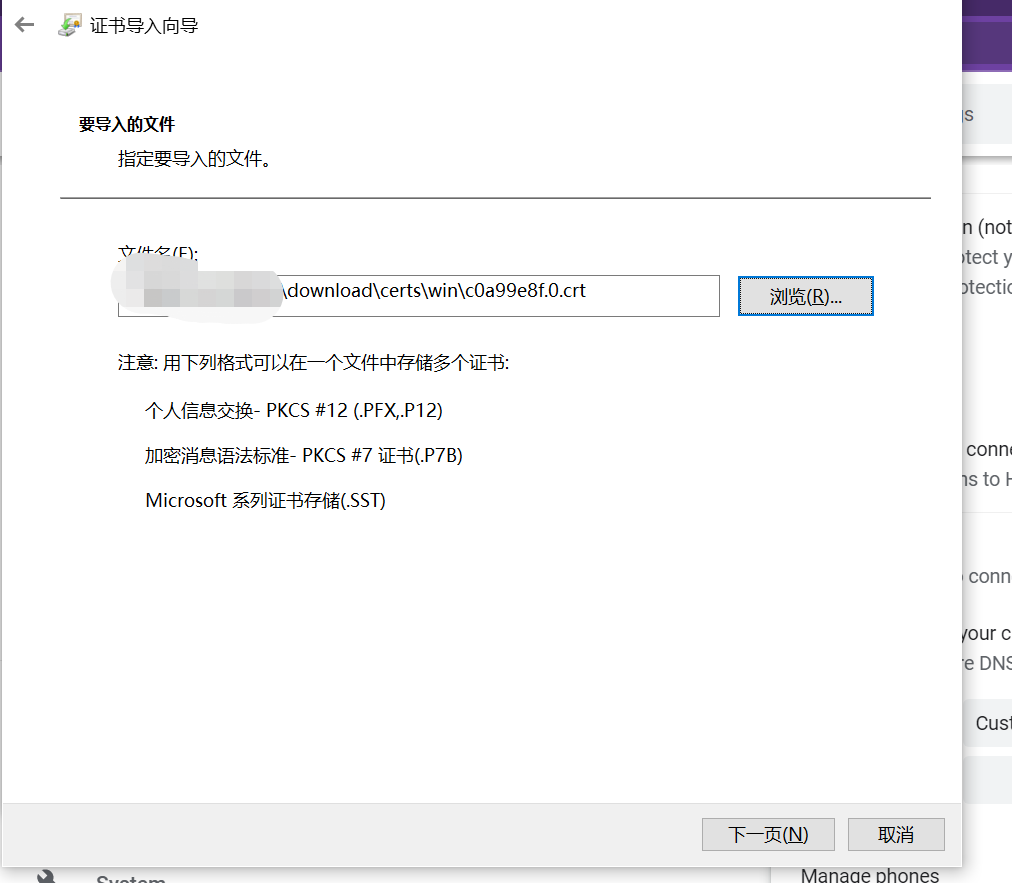
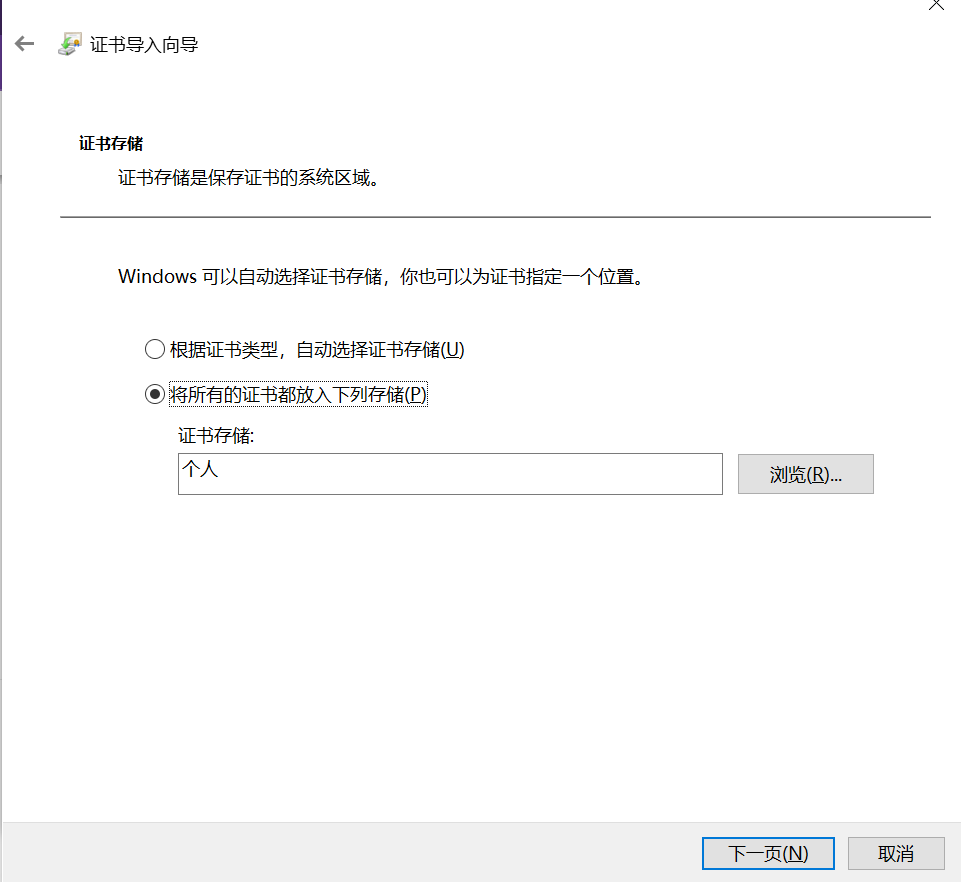
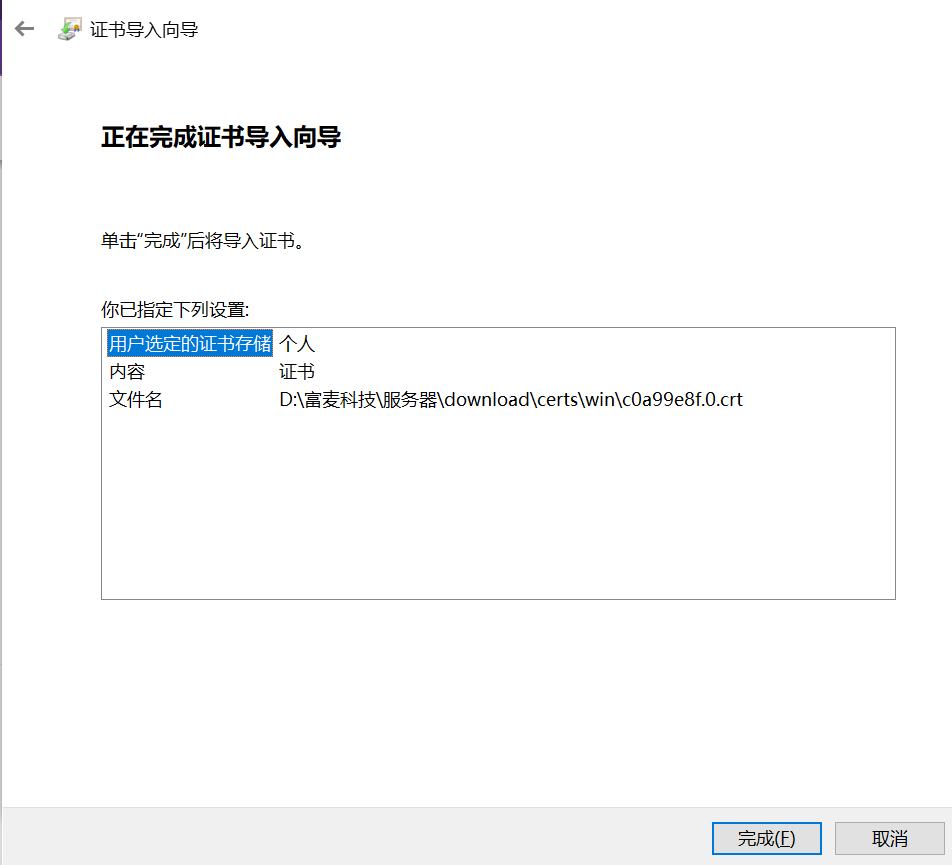
倒入证书成功后,重启浏览器。
访问:https://192.168.21.100,小锁上锁成功。

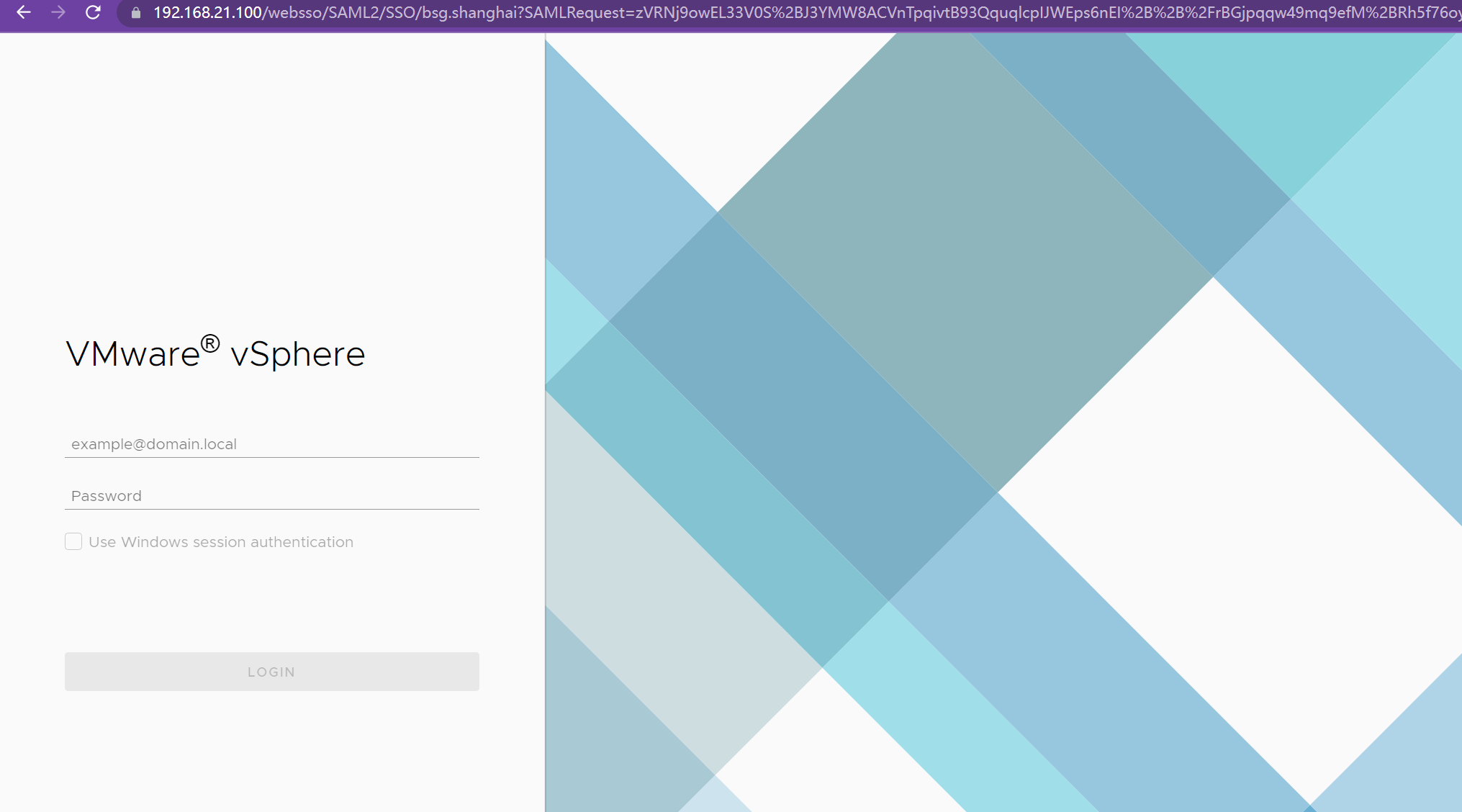

bsg.shanghai\administrator
2023Bsg.
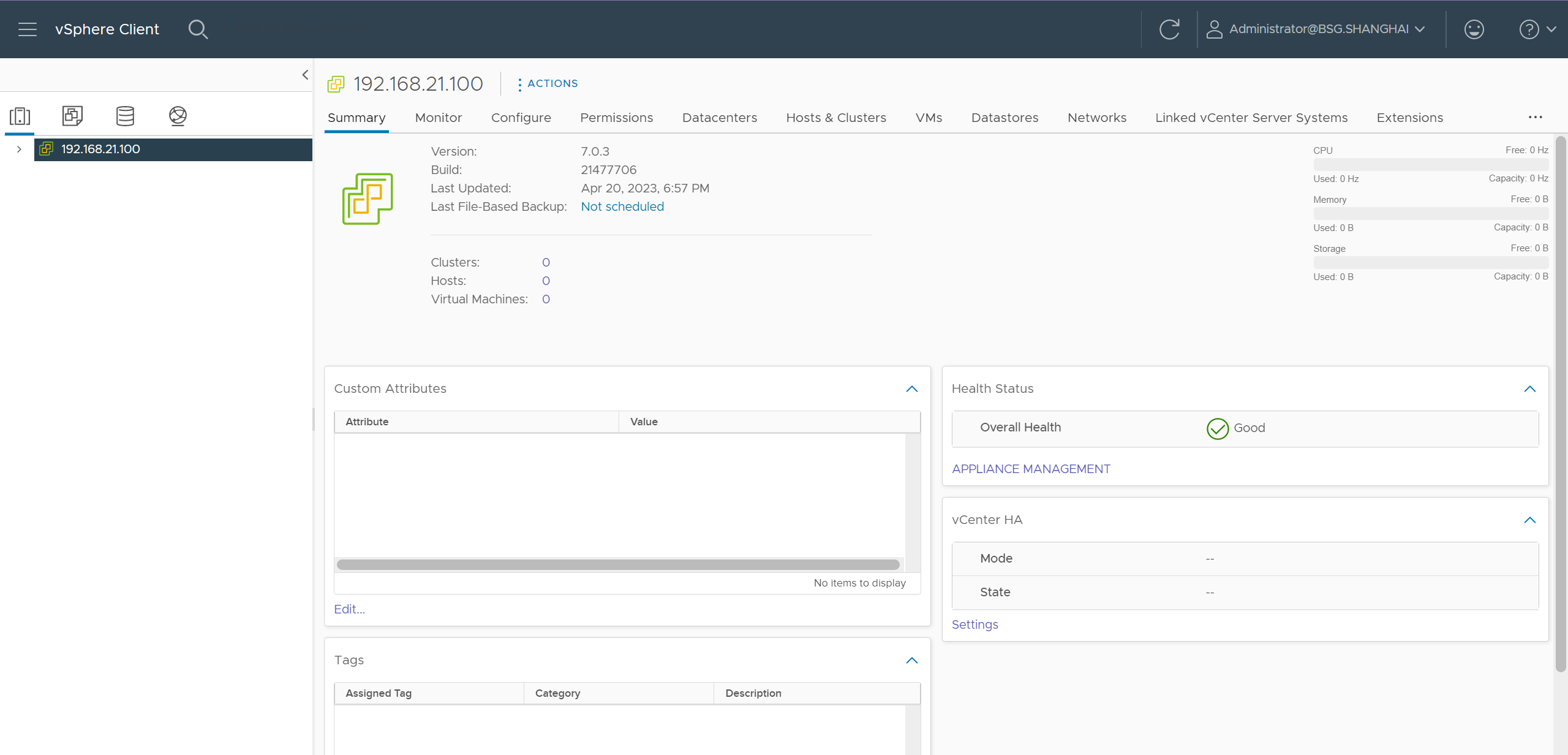
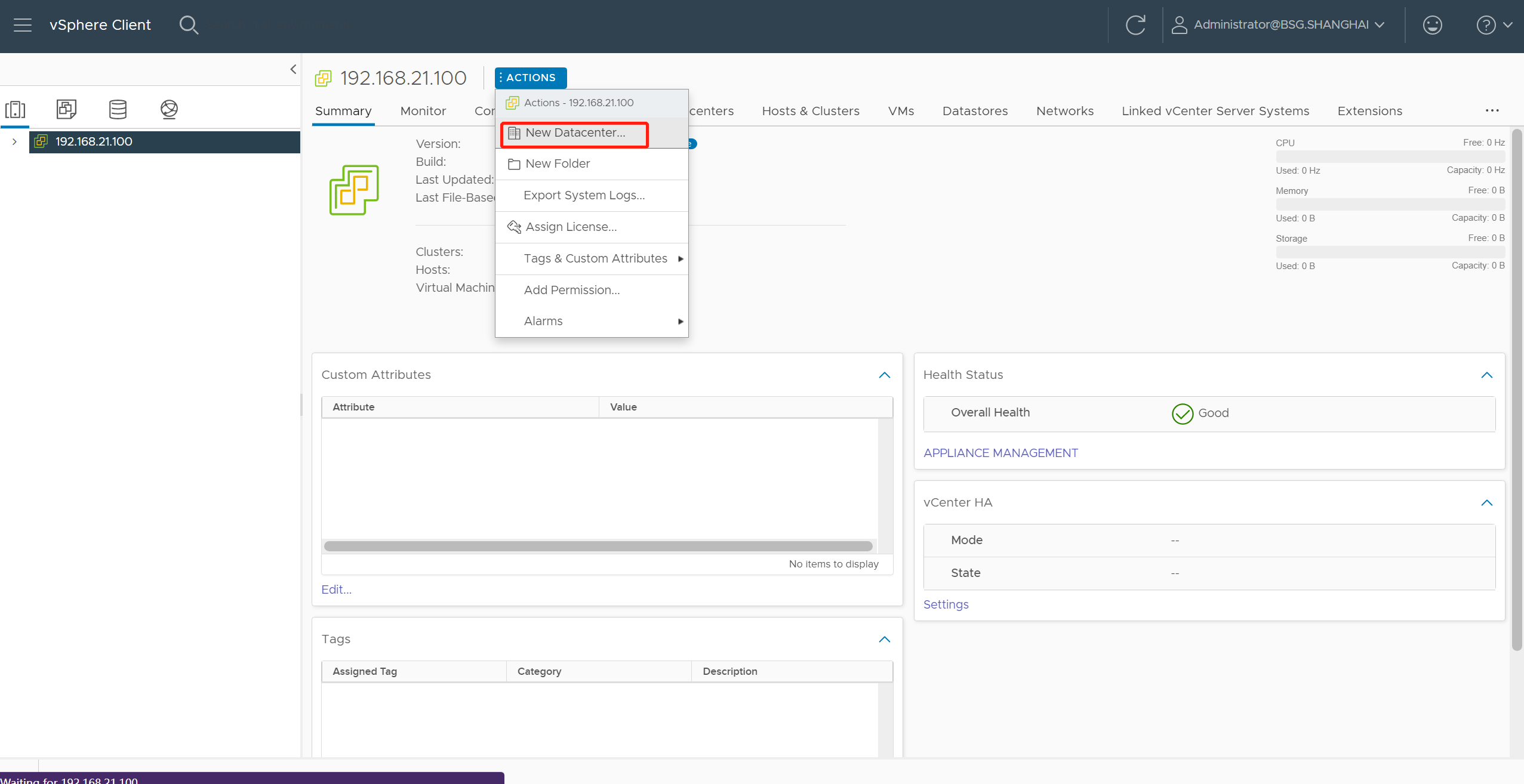
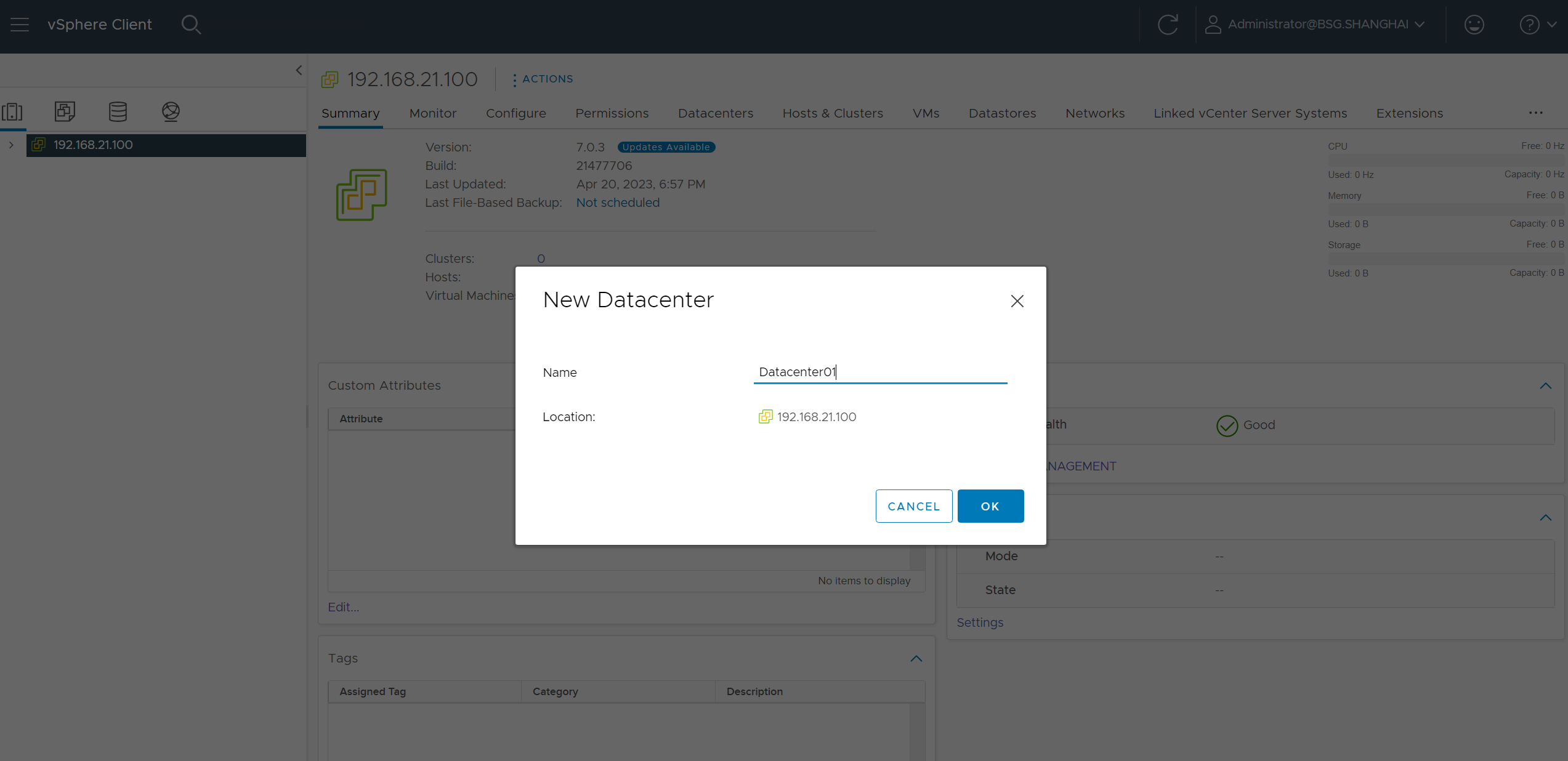
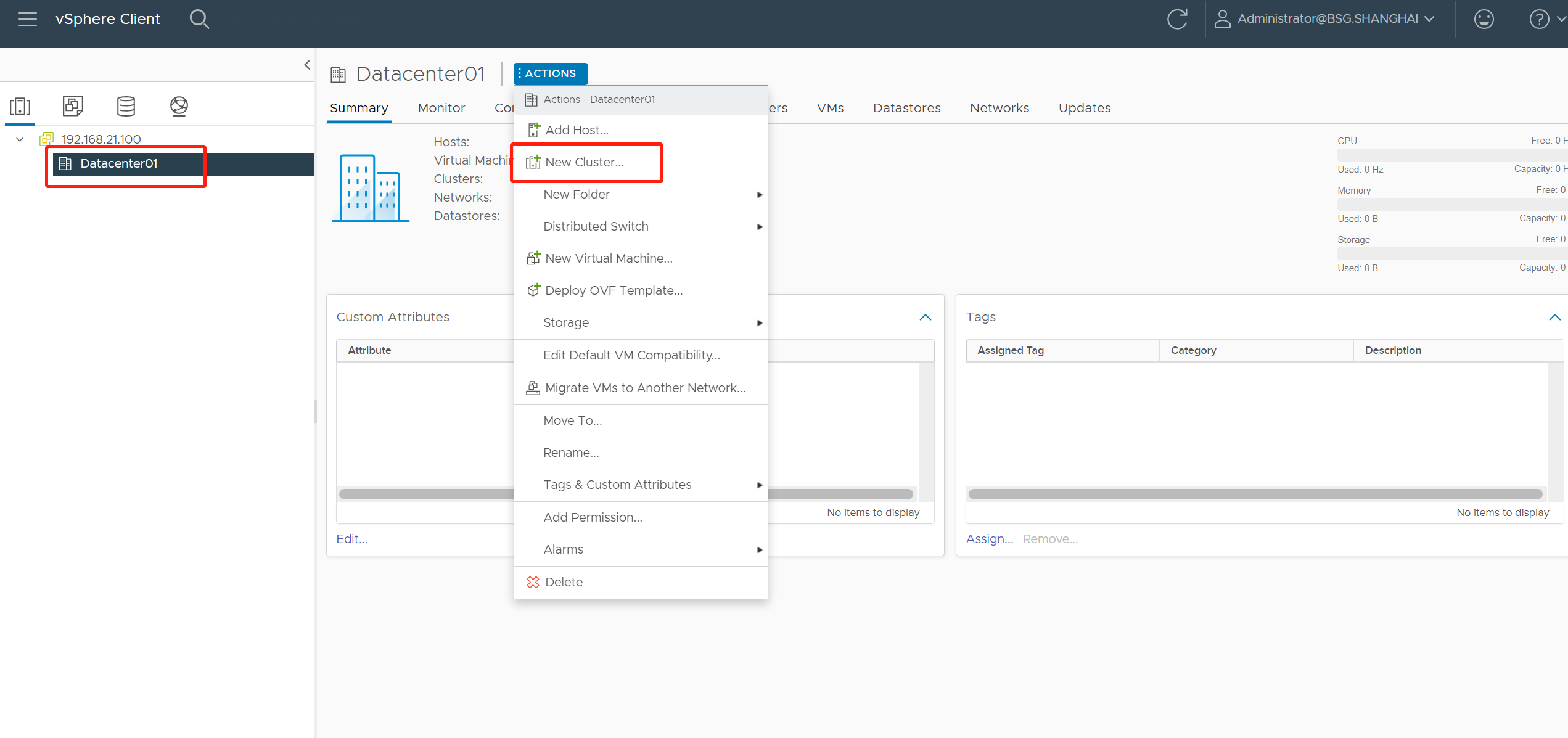
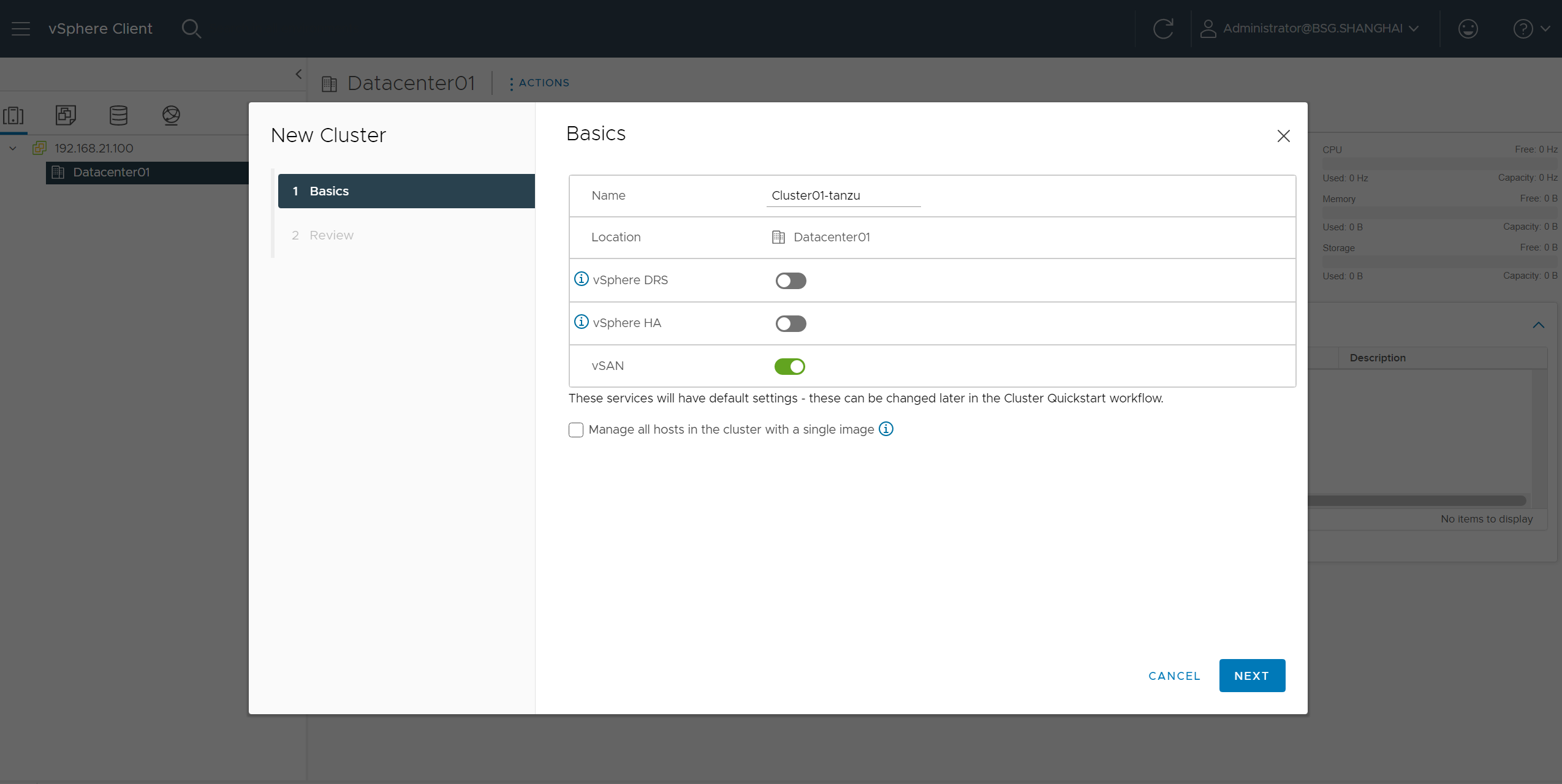
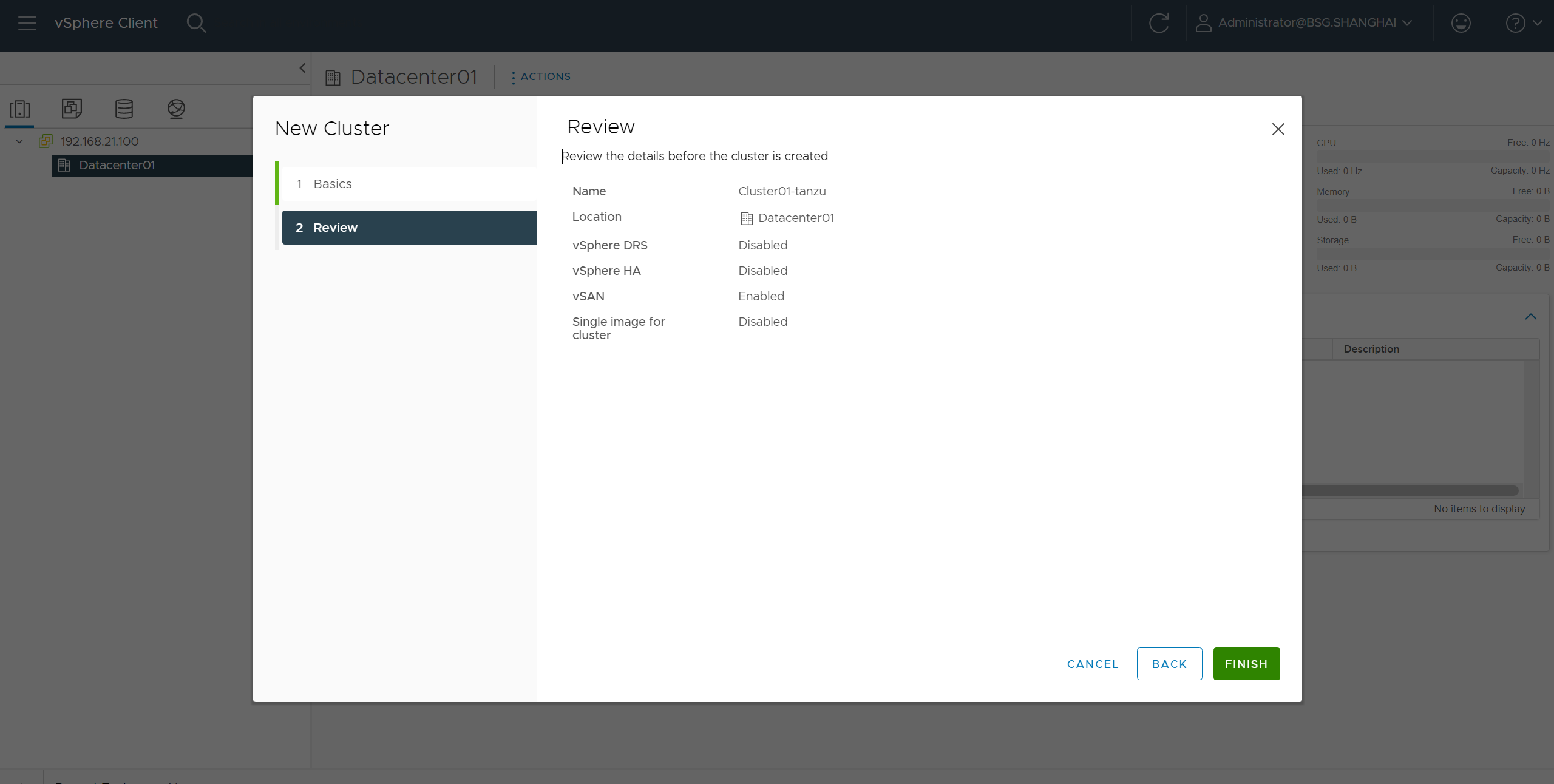
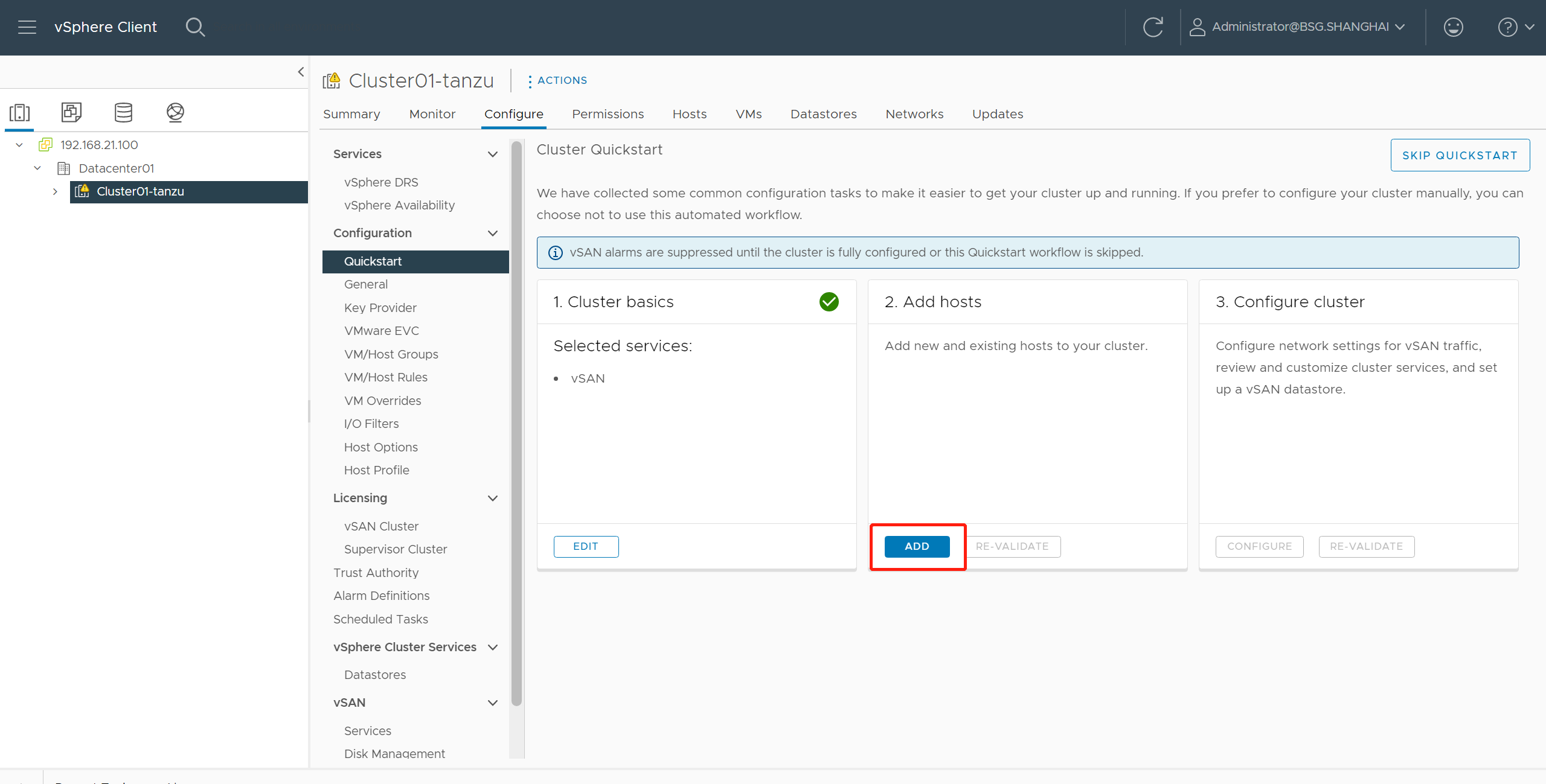
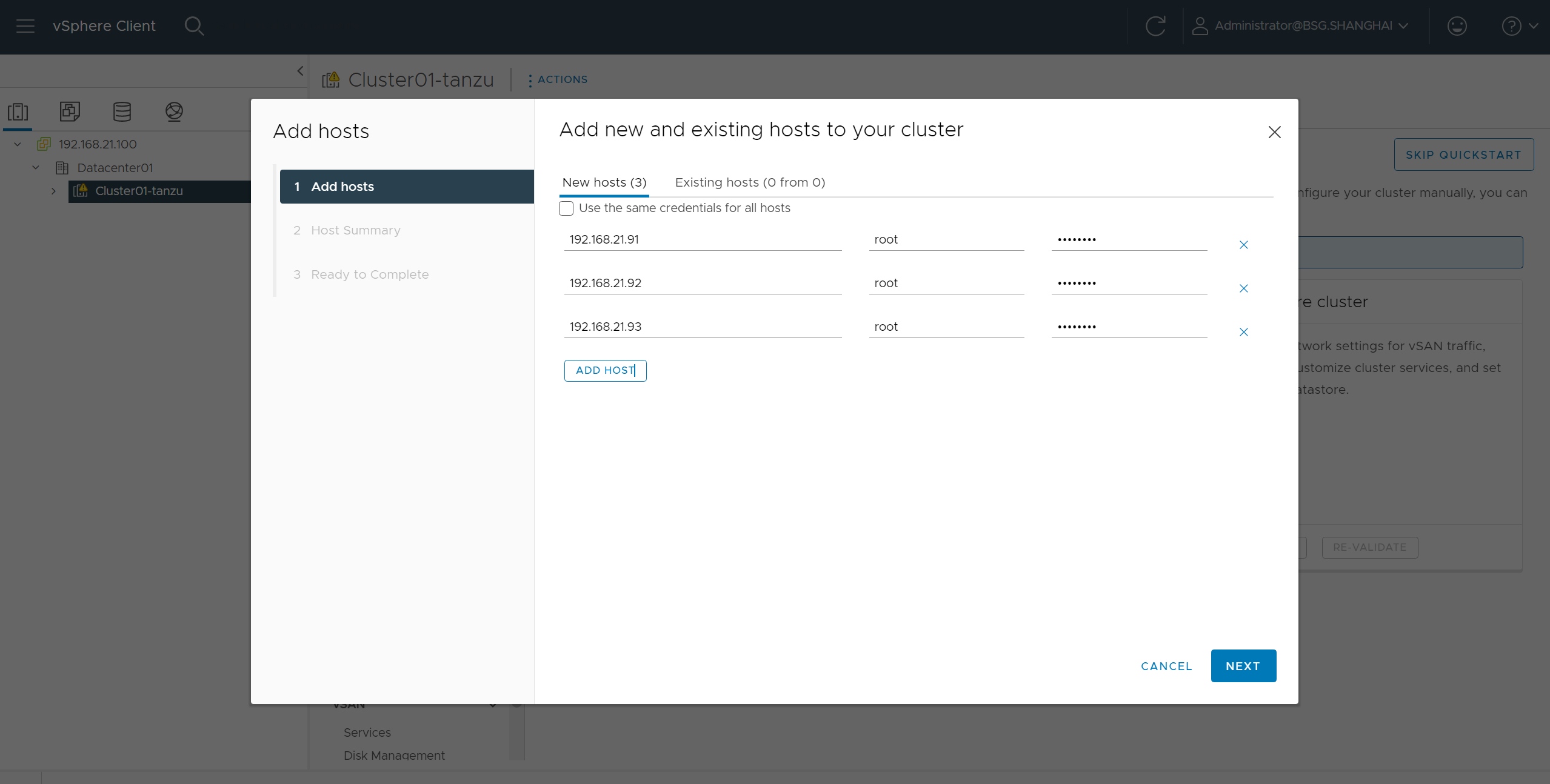

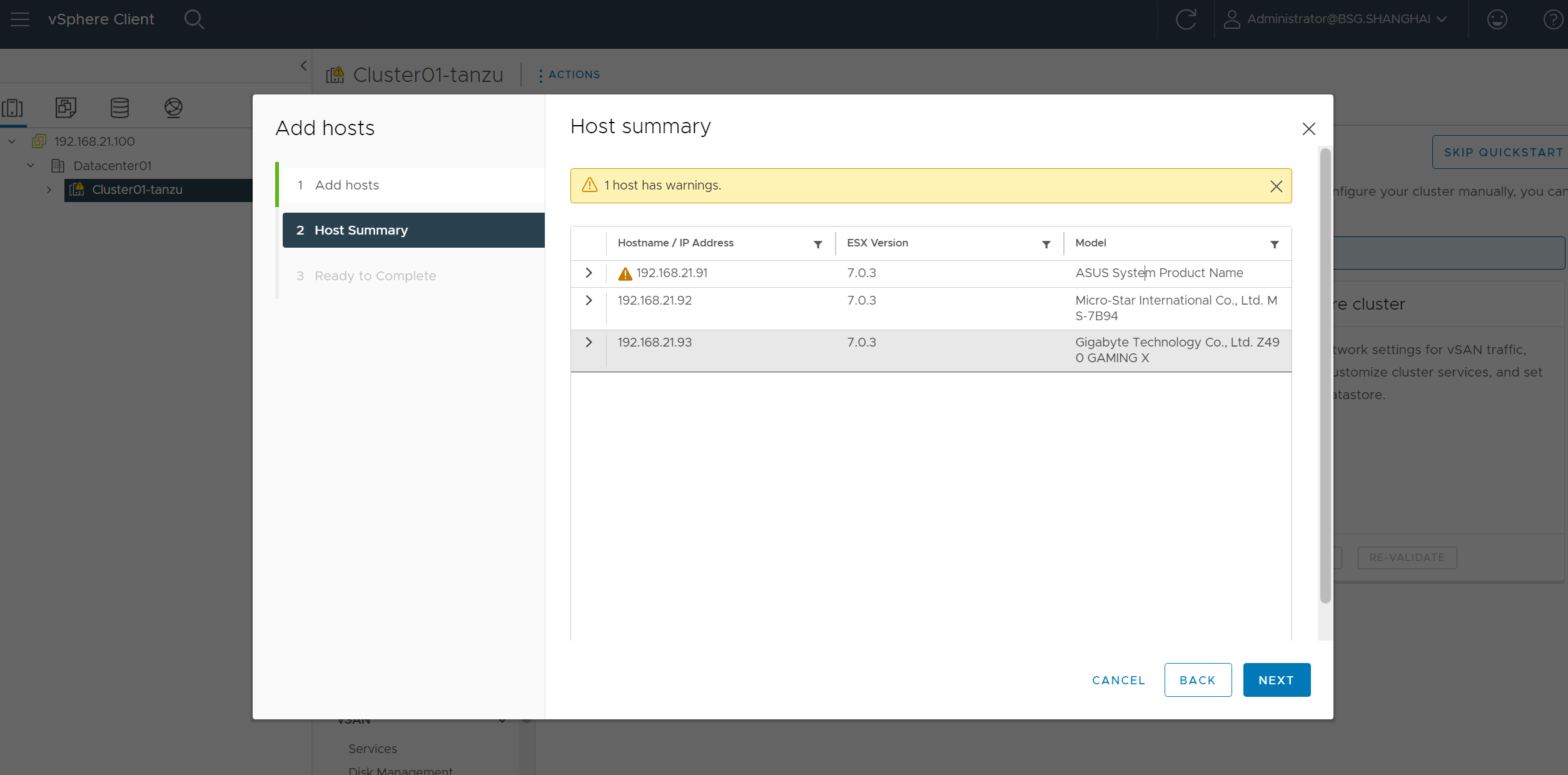
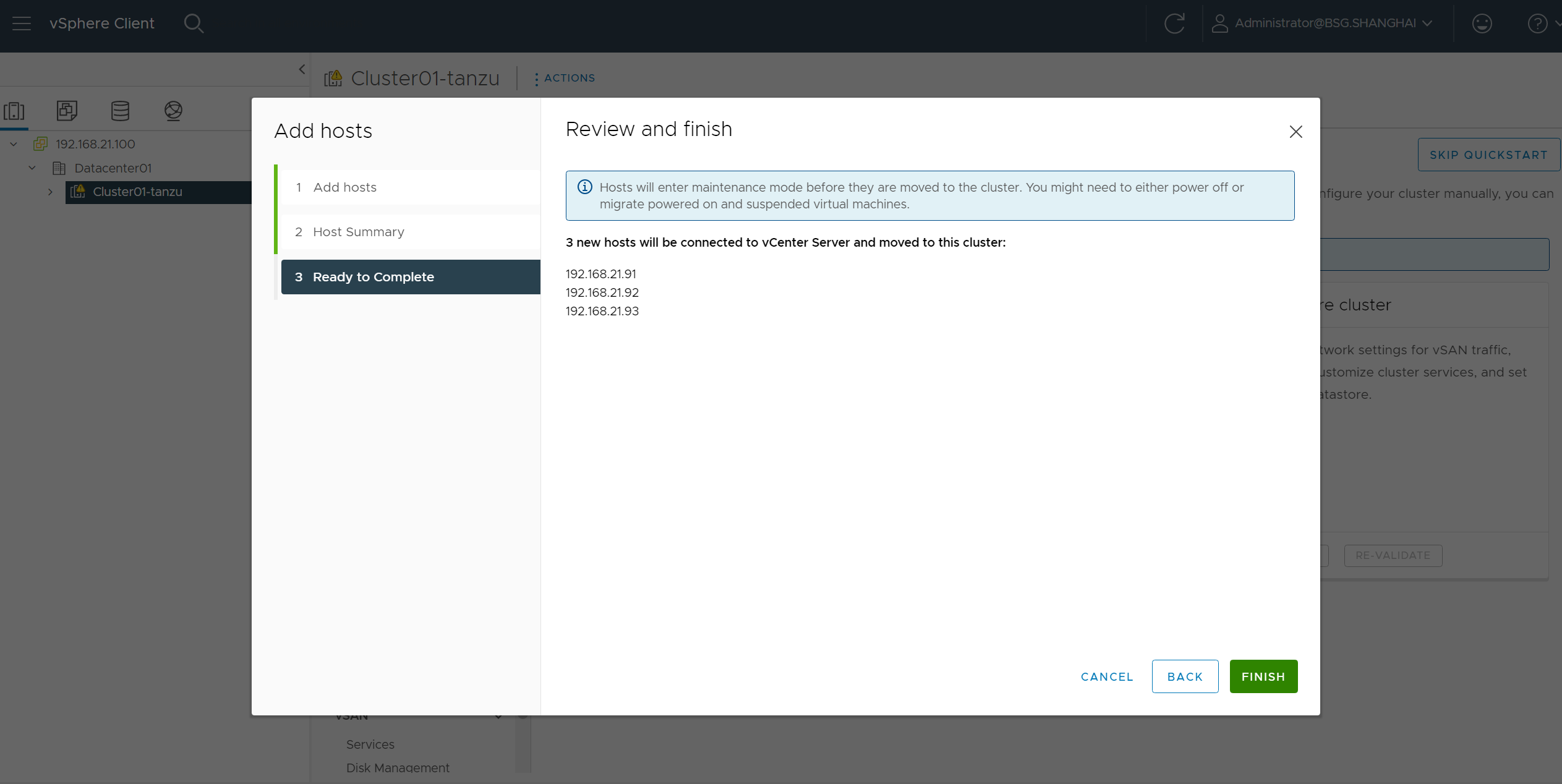

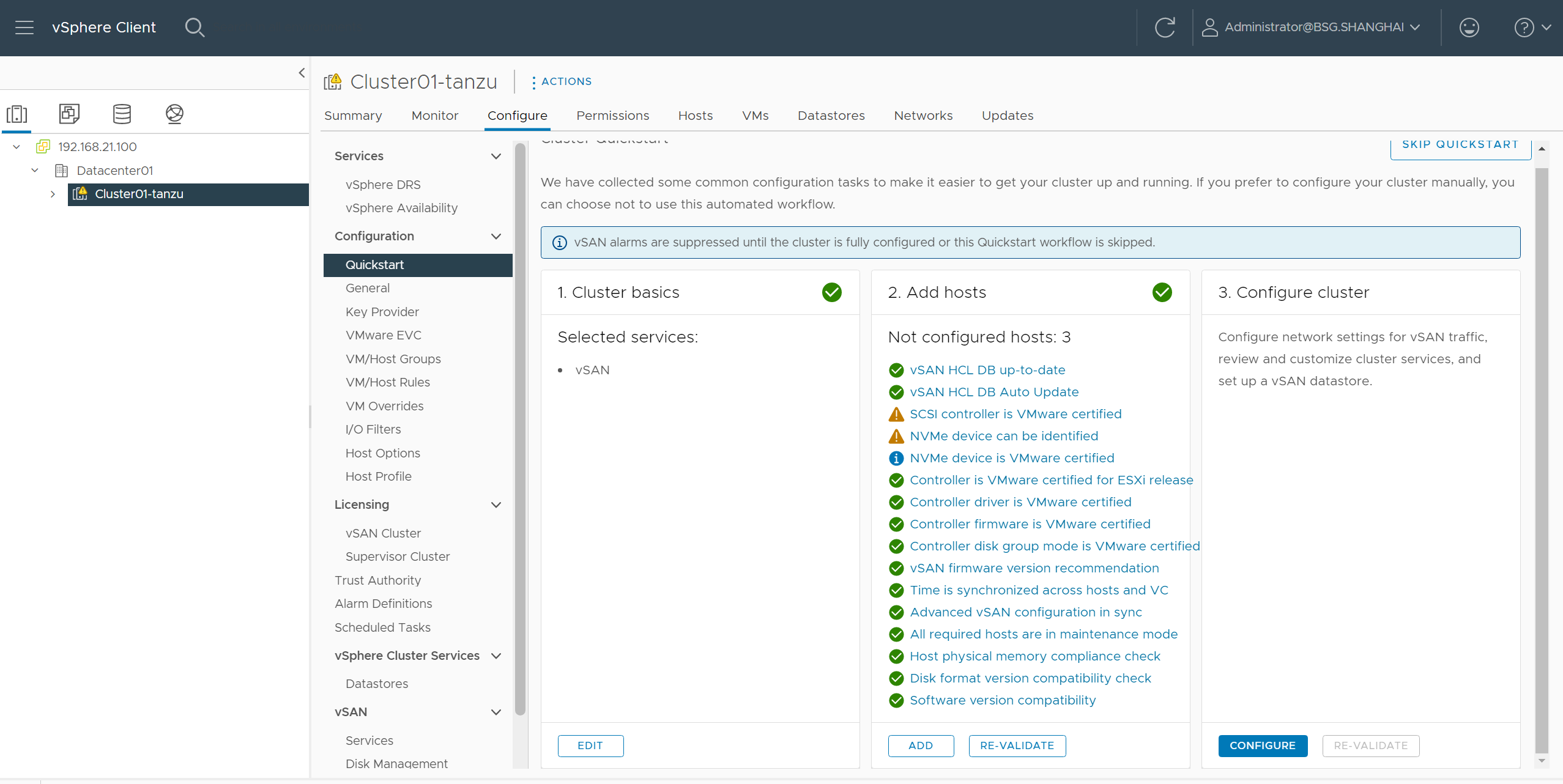
2. exsi 查看 vcenter
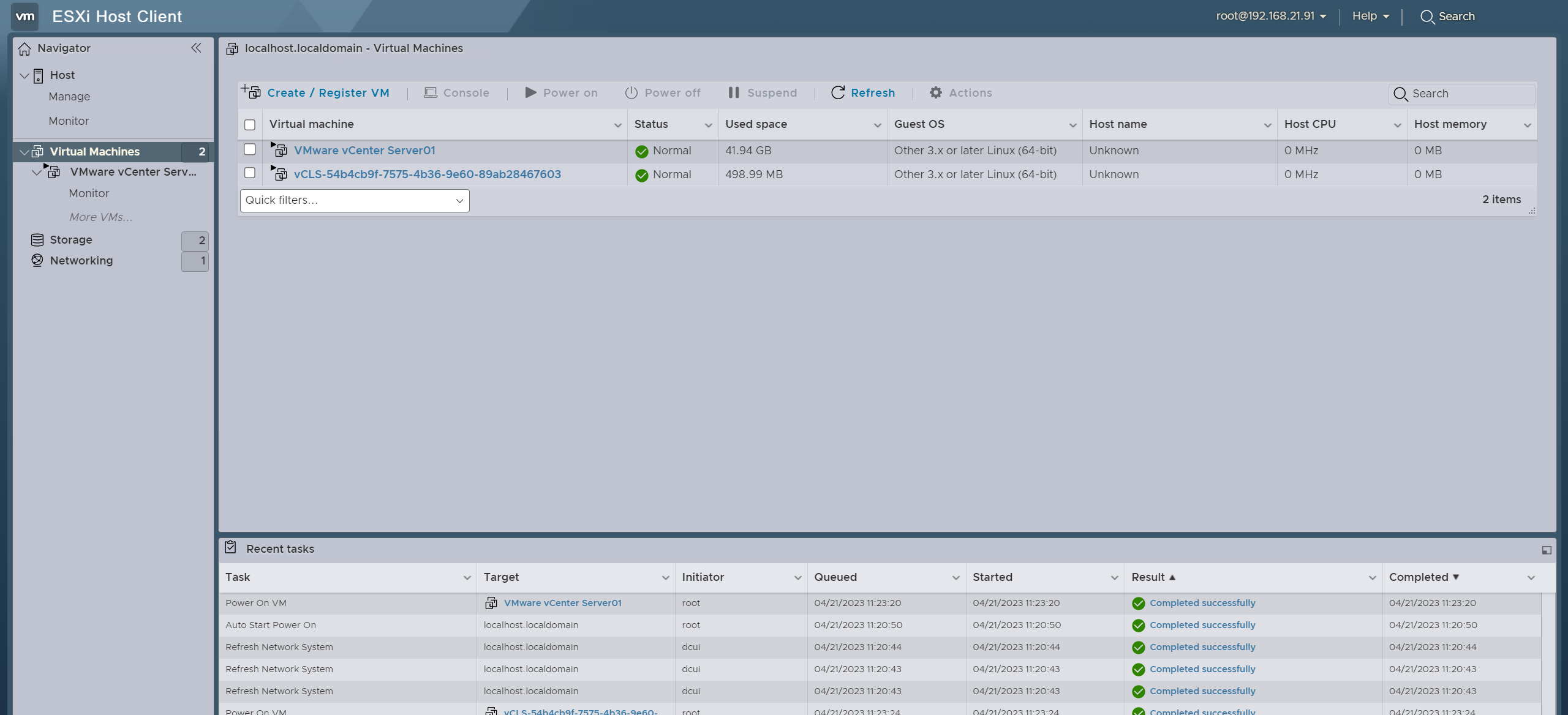
vcenter 部署结束。
3. 部署 DNS server
新建一台 centos 虚拟机做为 DNS server。
3.1 安装 unbound
在 CentOS 中,您可以使用 yum 包管理器来安装 unbound:
sudo yum install unbound
安装完成后,您可以使用以下命令启动 unbound 服务,并将其设置为开机启动:
sudo systemctl start unbound
sudo systemctl enable unbound
3.2 配置 unbound
一旦 unbound 安装完成,您需要对其进行配置,以便它可以解析您的域名。以下是基本的 unbound 配置示例:
- 打开 unbound 的配置文件
/etc/unbound/unbound.conf。
server:interface: 0.0.0.0access-control: 0.0.0.0/0 allowdo-ip4: yesdo-ip6: nodo-udp: yesdo-tcp: yesprefetch: yesnum-threads: 2hide-identity: yeshide-version: yesharden-glue: yesharden-dnssec-stripped: yesuse-caps-for-id: yes......
# tanzu demolocal-zone: "bsg.demo." staticlocal-data: "tanzu01.bsg.demo A 192.168.21.100"local-data-ptr: "192.168.21.100 tanzu01.bsg.demo"local-data: "tanzu01-avi.bsg.demo A 192.168.22.5"local-data-ptr: "192.168.22.5 tanzu01-avi.bsg.demo"
.....
这个配置文件中,您需要修改以下内容:
interface:指定 unbound 监听的 IP 地址。access-control:指定哪些 IP 地址可以访问 unbound。- forward-zone:指定您要解析的域名以及使用的权威 DNS 服务器的 IP 地址。
将上面的配置保存到 /etc/unbound/unbound.conf 文件中,并使用以下命令重新加载配置:
sudo systemctl reload unbound
3.3 vcenter 配置域名访问
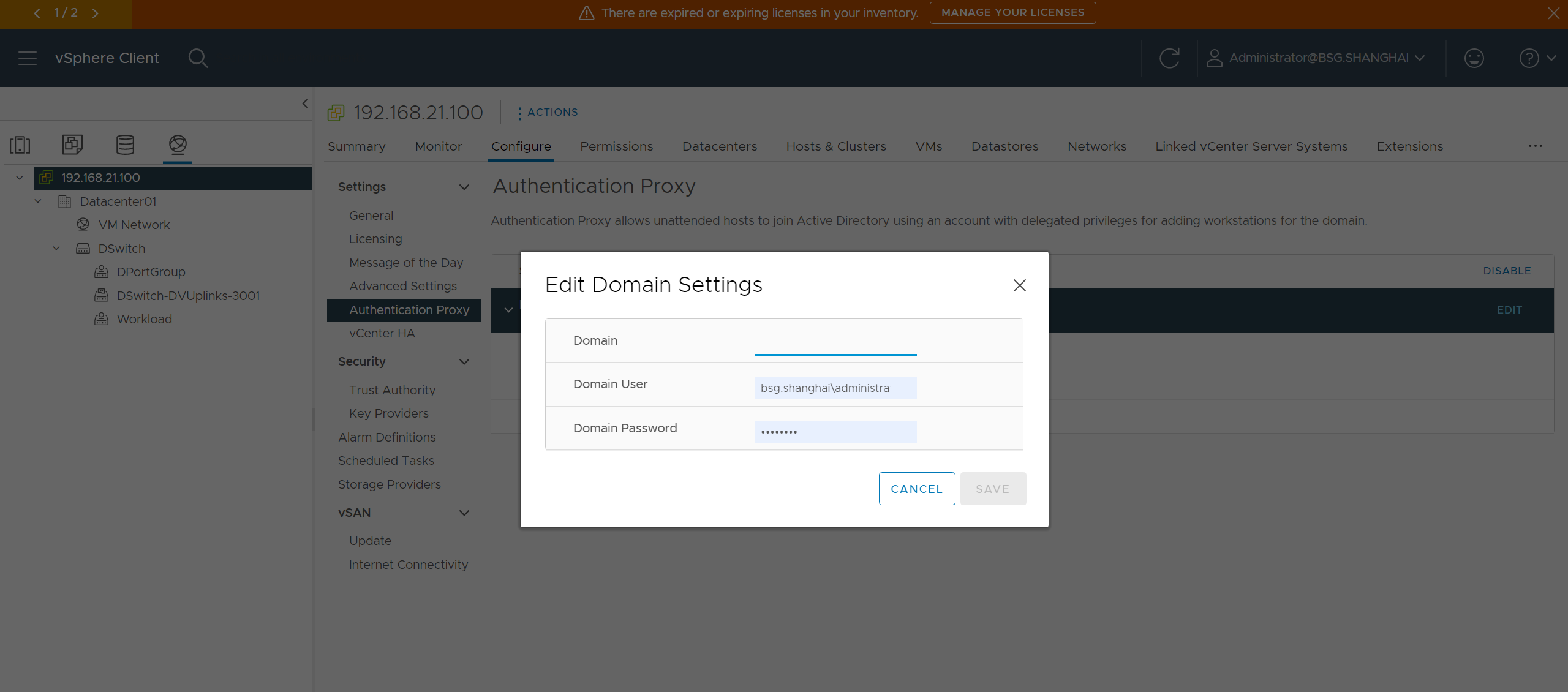
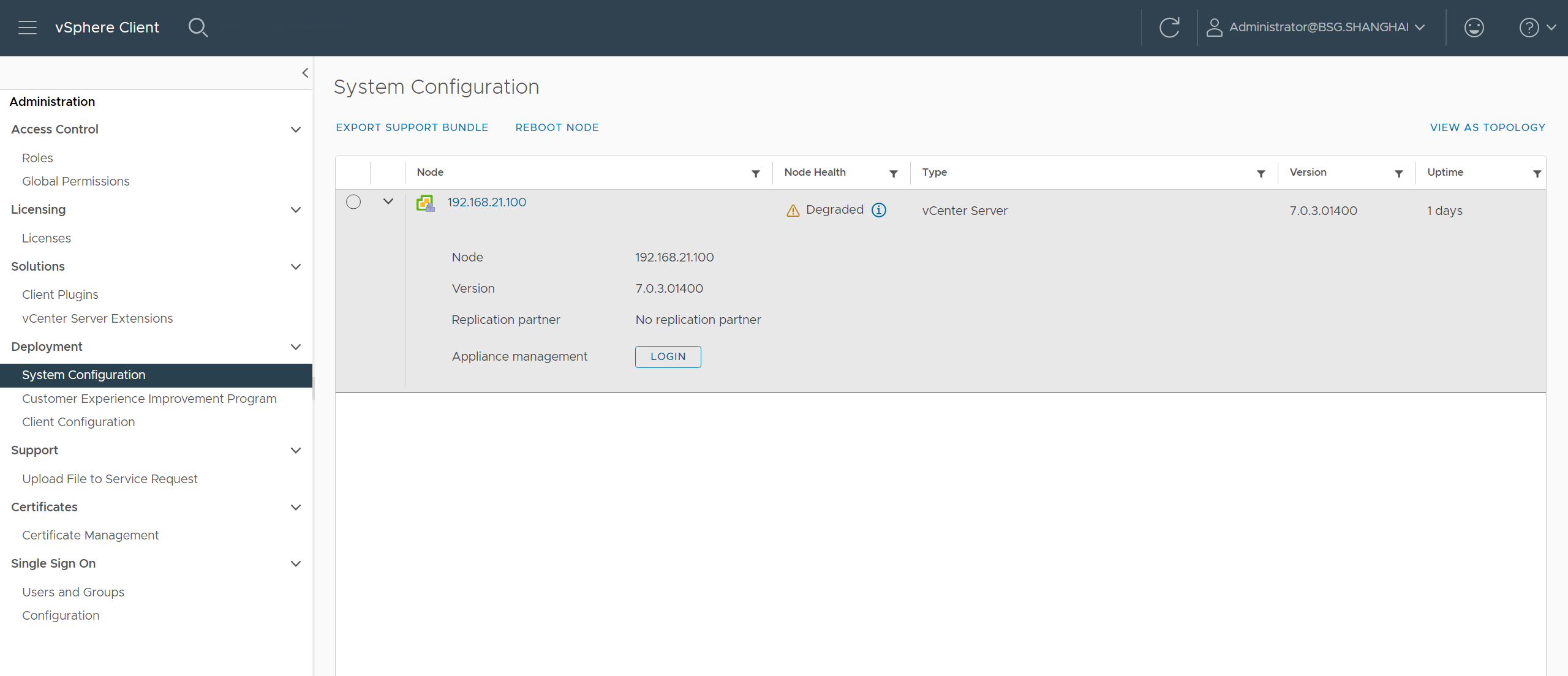
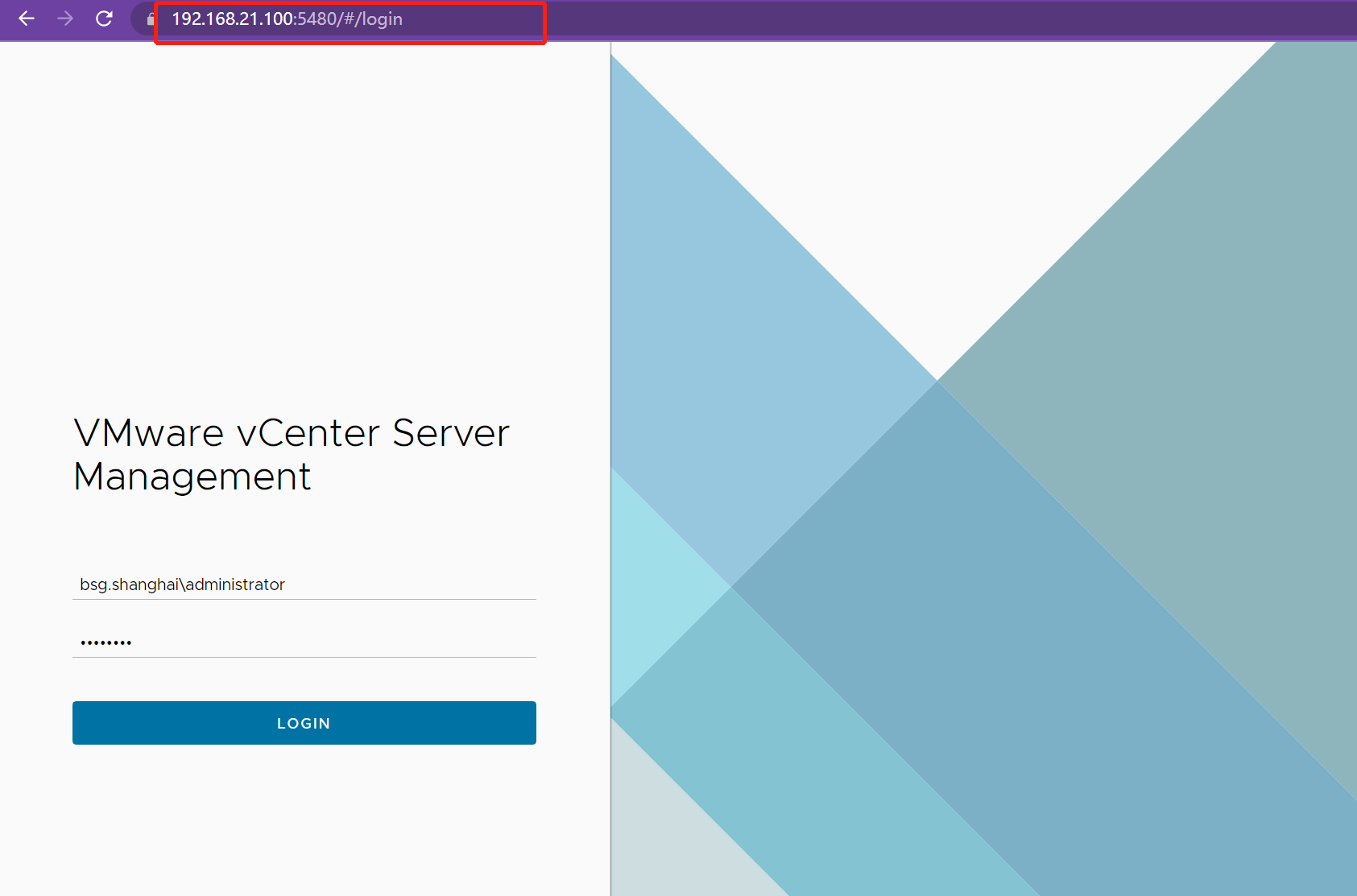
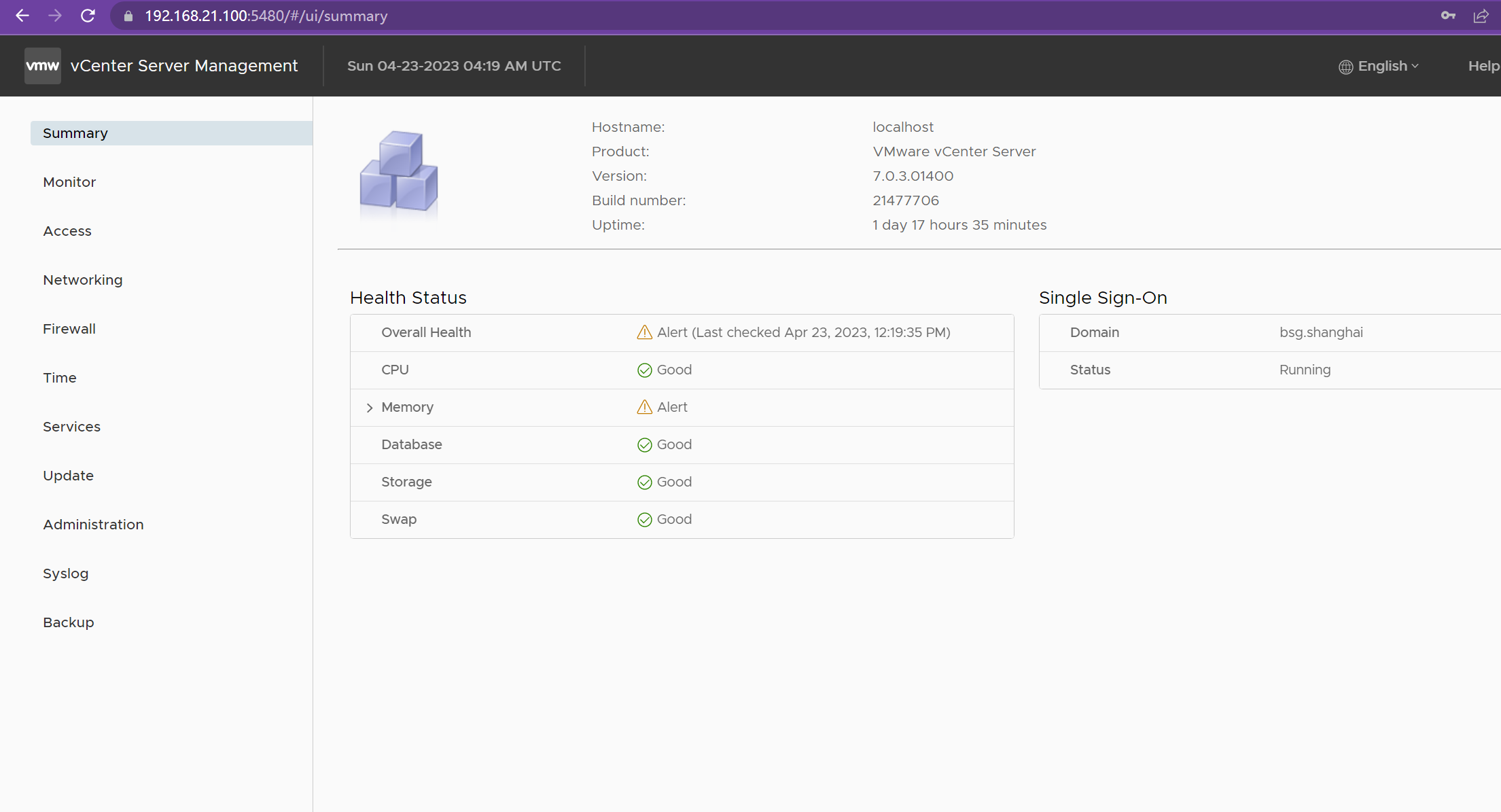
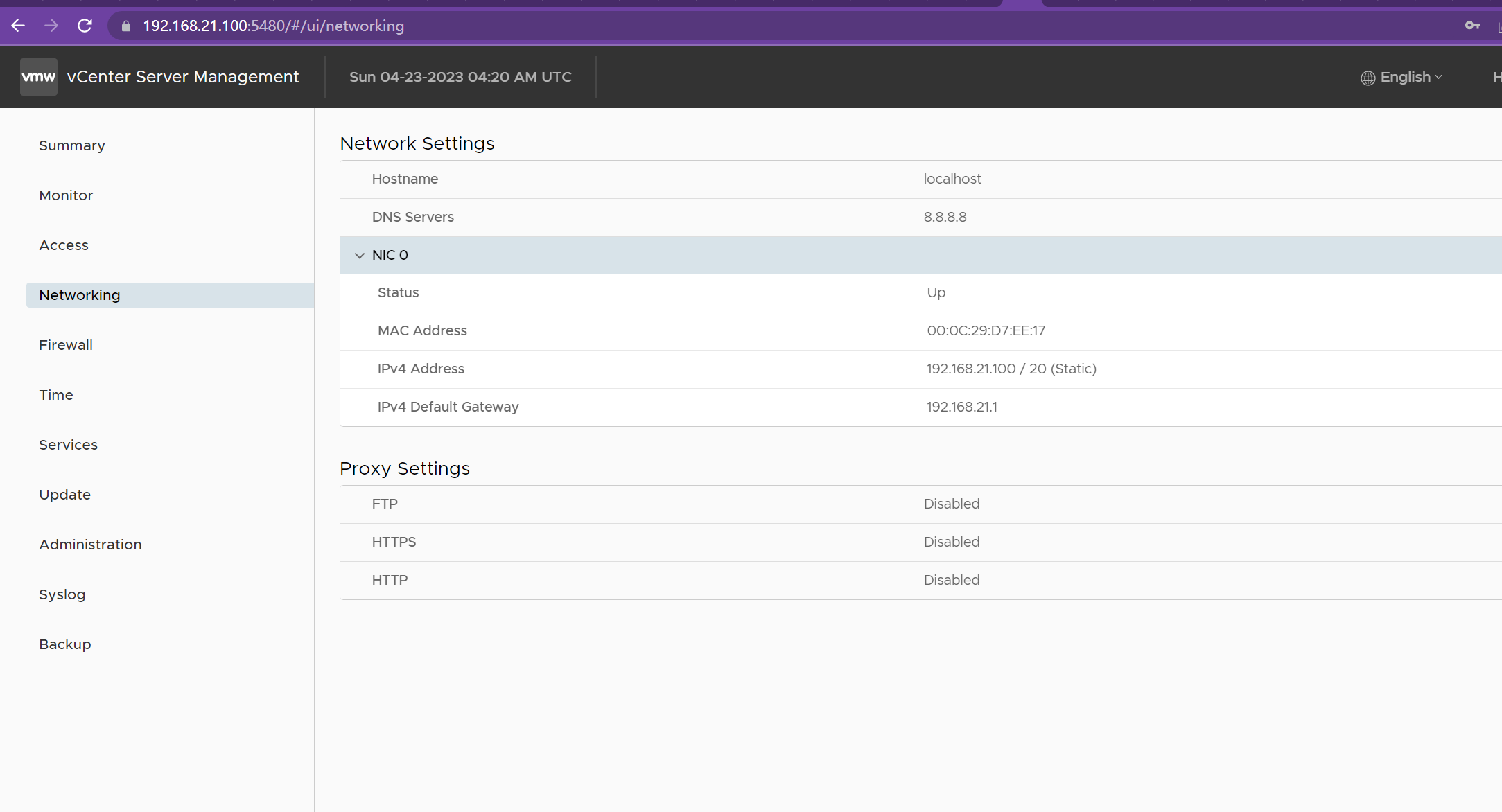
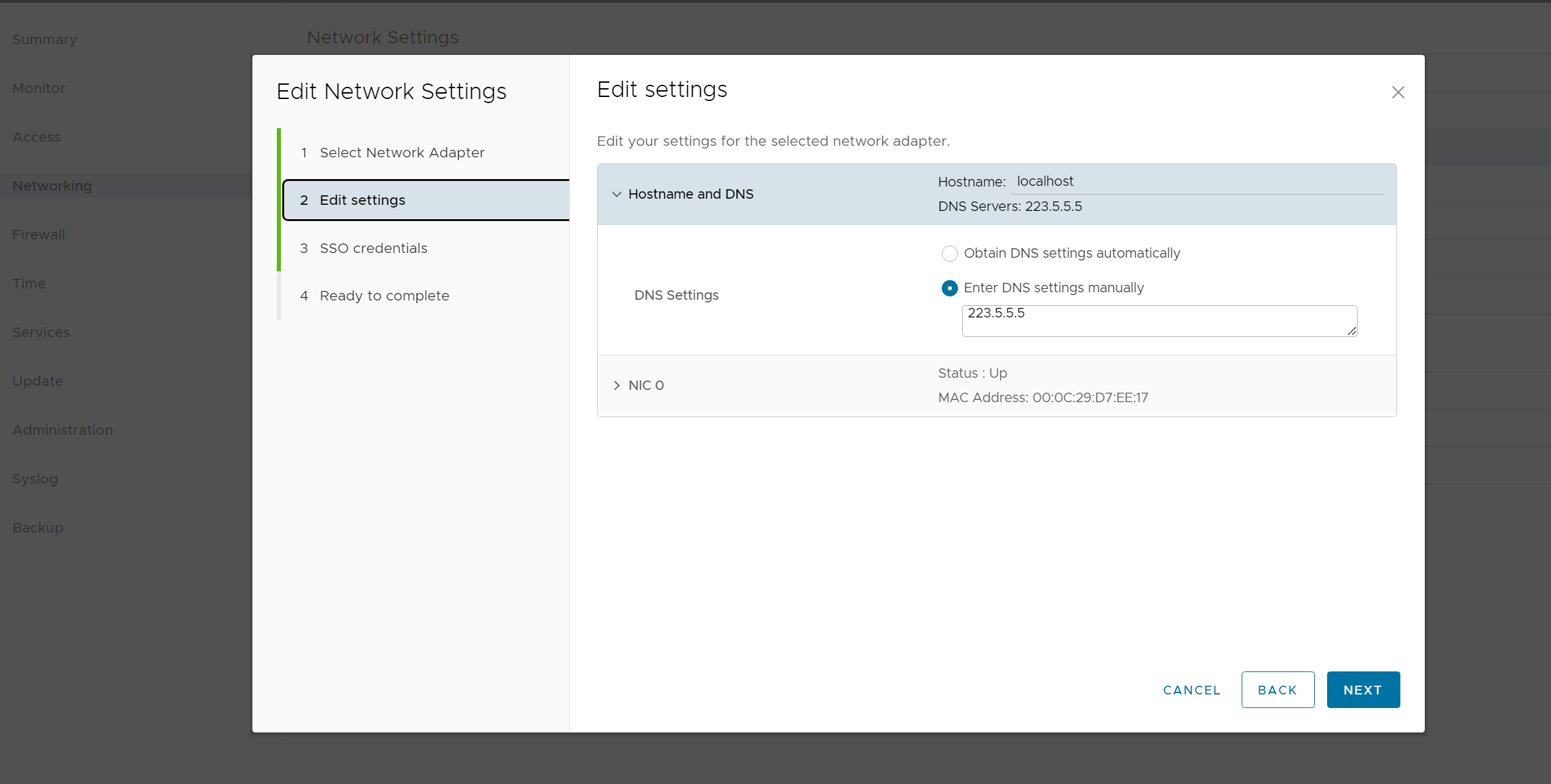
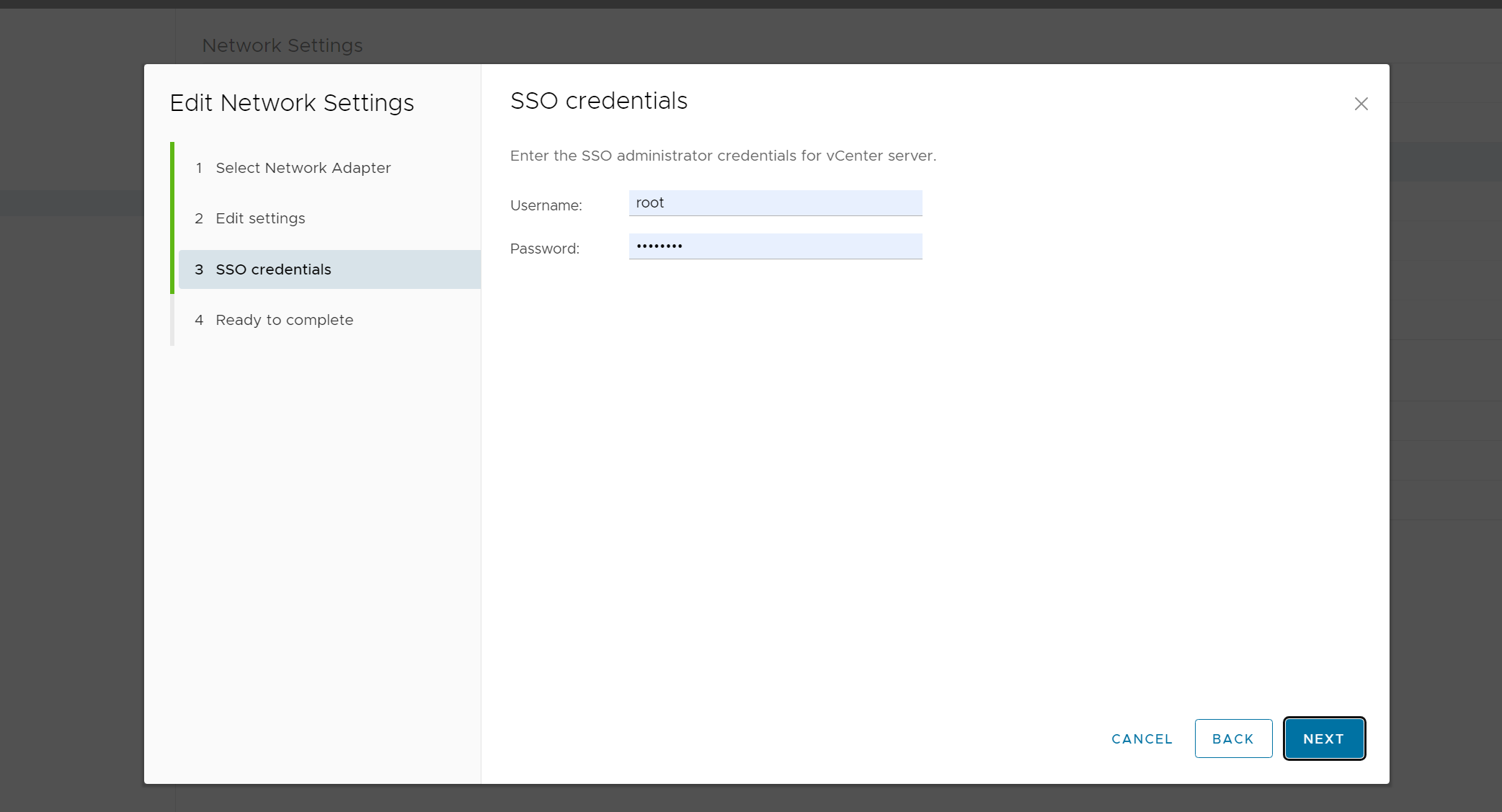
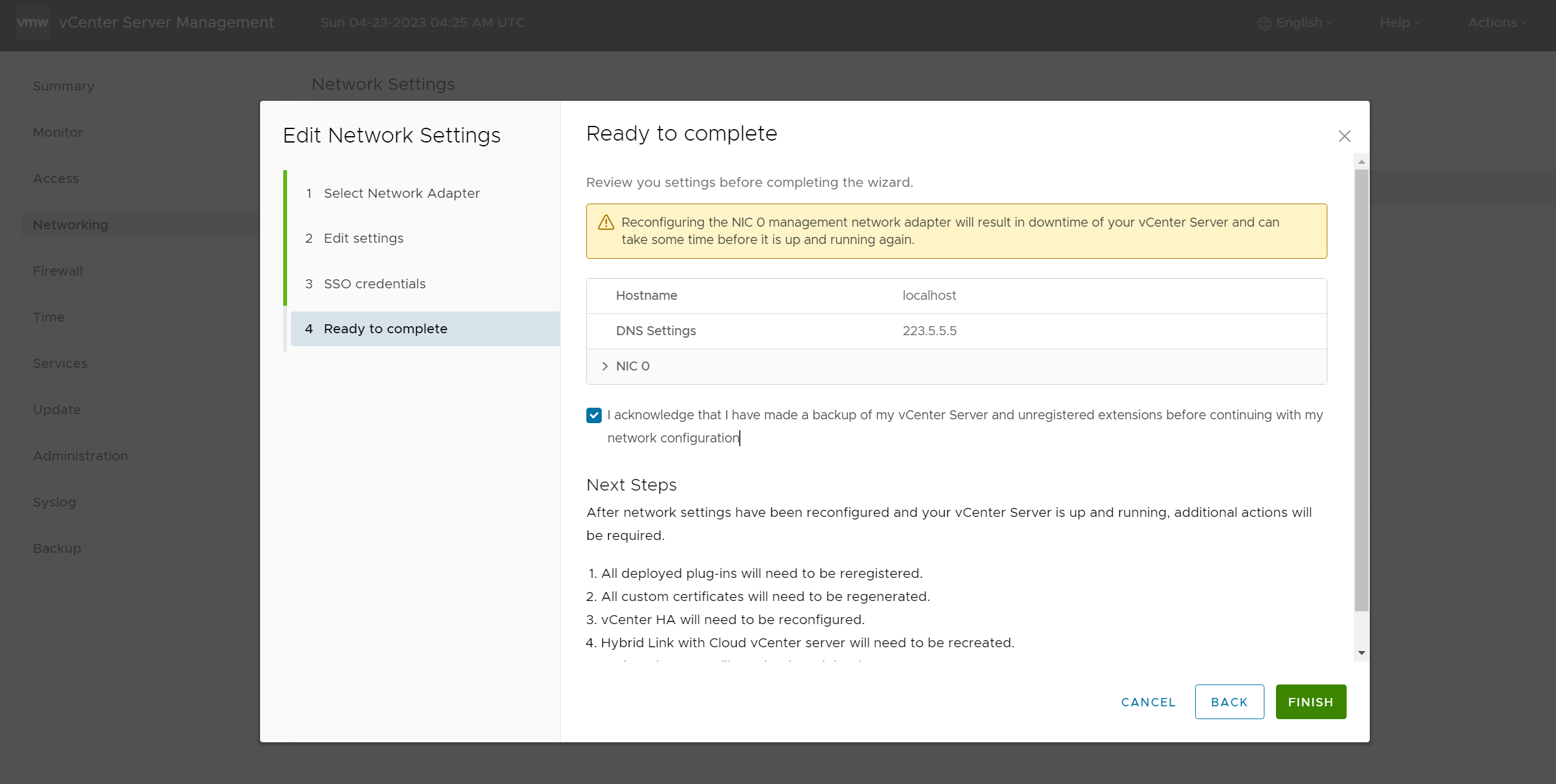
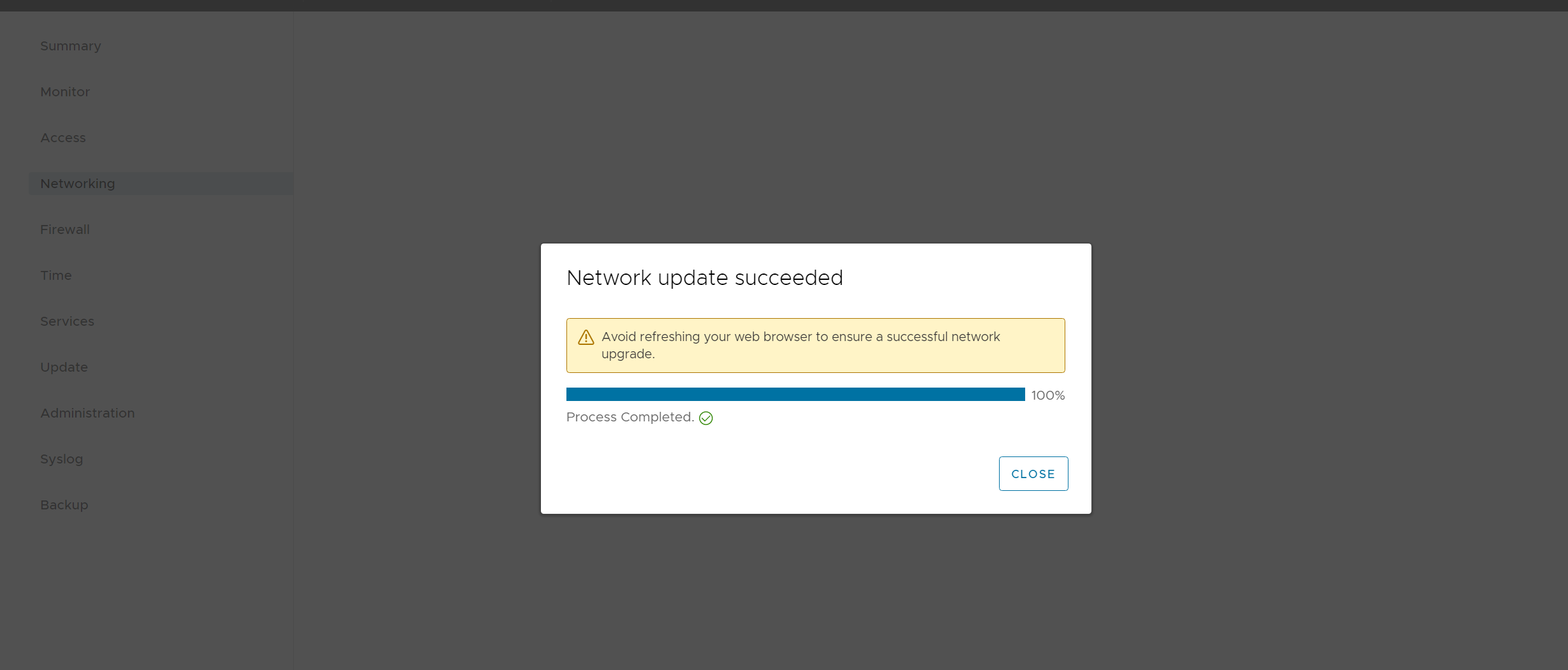
❯ nslookup tanzu01.bsg.demo 192.168.21.2
Server: 192.168.21.2
Address: 192.168.21.2#53Name: tanzu01.bsg.demo
Address: 192.168.21.100
测试域名登陆 vcenter

登陆
用户:bsg.shanghai\administrator
密码: 2023Bsg.